Descripción general de CX Cloud Agent v2.0
Opciones de descarga
-
ePub (6.8 MB)
Visualice en diferentes aplicaciones en iPhone, iPad, Android, Sony Reader o Windows Phone -
Mobi (Kindle) (4.3 MB)
Visualice en dispositivo Kindle o aplicación Kindle en múltiples dispositivos
Lenguaje no discriminatorio
El conjunto de documentos para este producto aspira al uso de un lenguaje no discriminatorio. A los fines de esta documentación, "no discriminatorio" se refiere al lenguaje que no implica discriminación por motivos de edad, discapacidad, género, identidad de raza, identidad étnica, orientación sexual, nivel socioeconómico e interseccionalidad. Puede haber excepciones en la documentación debido al lenguaje que se encuentra ya en las interfaces de usuario del software del producto, el lenguaje utilizado en función de la documentación de la RFP o el lenguaje utilizado por un producto de terceros al que se hace referencia. Obtenga más información sobre cómo Cisco utiliza el lenguaje inclusivo.
Acerca de esta traducción
Cisco ha traducido este documento combinando la traducción automática y los recursos humanos a fin de ofrecer a nuestros usuarios en todo el mundo contenido en su propio idioma. Tenga en cuenta que incluso la mejor traducción automática podría no ser tan precisa como la proporcionada por un traductor profesional. Cisco Systems, Inc. no asume ninguna responsabilidad por la precisión de estas traducciones y recomienda remitirse siempre al documento original escrito en inglés (insertar vínculo URL).
Contenido
Introducción
Este documento describe Cisco Customer Experience (CX) Cloud Agent. El agente en la nube de Cisco (CX) es una plataforma de software modular en las instalaciones modernizada que aloja funciones de microservicios en contenedores ligeros. Estas capacidades se pueden instalar, configurar y gestionar en las instalaciones del cliente desde la nube. CX Cloud Agent acelera la rentabilización de nuevas ofertas, amplía las capacidades y ayuda a desarrollar servicios de última generación impulsados por el Big Data, los análisis, la automatización, el aprendizaje automatizado/inteligencia artificial (ML/AI) y la transmisión.
Nota: Esta guía está pensada para los usuarios de CX Cloud Agent v2.0. Consulte Agente de la nube de Cisco CX para obtener más información.
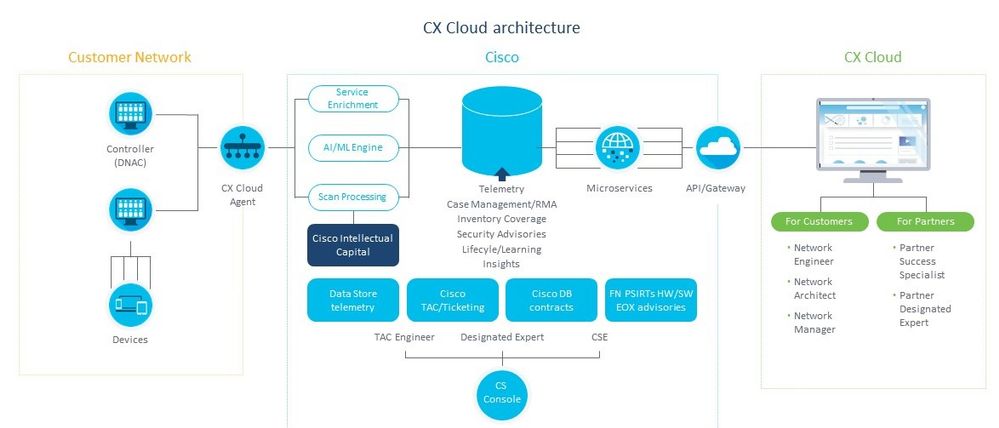
Arquitectura de agente en la nube CX
Nota: las imágenes (y el contenido de la misma) de esta guía se ofrecen únicamente a modo de referencia. El contenido real puede variar.
Prerequisites
El agente en la nube CX se ejecuta como máquina virtual (VM) y está disponible para su descarga como dispositivo virtual abierto (OVA) o disco duro virtual (VHD).
Requisitos para la implementación:
- Cualquiera de estos hipervisores:
- VMWare ESXi versión 5.5 o posterior
- Oracle Virtual Box 5.2.30
- Hipervisor de Windows versión 2012 a 2016
- El hipervisor puede alojar una VM que requiere:
- CPU de 8 núcleos
- 16 GB de memoria/RAM
- 200 GB de espacio en disco
- Para los clientes que utilizan Data Centers designados de Cisco UCS como la región de datos principal para almacenar datos de CX Cloud:
El agente en la nube de CX debe poder conectarse a los servidores que se muestran aquí mediante el FQDN y HTTPS en el puerto TCP 443:
FQDN: agent.us.csco.cloud
FQDN: ng.acs.agent.us.csco.cloud
FQDN: cloudsso.cisco.com
FQDN: api-cx.cisco.com - Para los clientes que utilizan Data Centers designados de Cisco Europe como la región de datos principal para almacenar datos de CX Cloud:
El agente en la nube de CX debe poder conectarse a los dos servidores que se muestran aquí, mediante el FQDN y el uso de HTTPS en el puerto TCP 443:
FQDN: agent.us.csco.cloud
FQDN: agente.emea.cisco.cloud
FQDN: ng.acs.agent.emea.cisco.cloud
FQDN: cloudsso.cisco.com
FQDN: api-cx.cisco.com - Para los clientes que utilizan Data Centers designados de Cisco para Asia-Pacífico como la región de datos principal para almacenar datos de CX Cloud:
El agente en la nube de CX debe poder conectarse a los dos servidores que se muestran aquí, mediante el FQDN y el uso de HTTPS en el puerto TCP 443:
FQDN: agent.us.csco.cloud
FQDN: agent.apjc.cisco.cloud
FQDN: ng.acs.agent.apjc.cisco.cloud
FQDN: cloudsso.cisco.com
FQDN: api-cx.cisco.com
- Para los clientes que utilizan los Data Centers designados de Cisco para Europa y Cisco para Asia-Pacífico como su región de datos principal, la conectividad a FQDN: agent.us.csco.cloud solo es necesaria para registrar el agente de nube CX con CX Cloud durante la configuración inicial. Una vez que CX Cloud Agent se haya registrado correctamente en CX Cloud, esta conexión ya no es necesaria.
- Para la gestión local del agente en la nube CX, debe estar accesible el puerto 22.
Otras notas sobre CX Cloud Agent:
- Una dirección IP se detectará automáticamente si se ha activado el protocolo de configuración dinámica de host (DHCP) en el entorno de VM. De lo contrario, debe haber disponible una dirección IPv4 libre, una máscara de subred, una dirección IP de puerta de enlace predeterminada y una dirección IP del servidor DNS.
- Sólo se admite IPv4, no IPv6.
- Se requieren las versiones 1.2.8 a 1.3.3.9 y 2.1.2.0 a 2.2.3.5 del clúster de alta disponibilidad (HA) y nodo único certificado de Cisco Digital Network Architecture (DNA) Center.
- Si la red cuenta con interceptación SSL, introduzca en la lista de permisos la dirección IP del agente en la nube CX.
Acceso a dominios críticos
Para iniciar la transición a la nube de CX, los usuarios necesitan acceder a estos dominios.
| Dominios principales |
Otros dominios |
| cisco.com |
mixpanel.com |
| cisco.cloud |
cloudfront.net |
| split.io |
eum-appdynamics.com |
| appdynamics.com |
|
| tiqcdn.com |
|
| jquery.com |
Dominios específicos de la región:
| AMÉRICA |
EMEA |
Asia Pacífico, Japón y China |
| cloudsso.cisco.com |
cloudsso.cisco.com |
cloudsso.cisco.com |
| api-cx.cisco.com |
api-cx.cisco.com |
api-cx.cisco.com |
| agent.us.csco.cloud |
agent.us.csco.cloud |
agent.us.csco.cloud |
| ng.acs.agent.us.csco.cloud |
agent.emea.cisco.cloud |
agent.apjc.cisco.cloud |
| ng.acs.agent.emea.cisco.cloud |
ng.acs.agent.apjc.cisco.cloud |
Prerrequisitos para Actualizar a CX Cloud Agent v2.0
Los requisitos previos descritos en esta sección deben cumplirse antes de actualizar a CX Cloud Agent v2.0.
- Asegúrese de que CX Cloud Agent v1.12.x y posteriores deben estar instalados antes del inicio de la actualización.
- Siga estos pasos para configurar el servidor de nombres de dominio si aún no está configurado:
- Inicie sesión en la consola de la interfaz de línea de comandos (CLI) de la máquina virtual del agente en la nube CX.
- Ejecute el comando cxcli agent configureDNS.
- Introduzca la dirección IP de DNS.
- Haga clic en
Exit.
- Asegúrese de que la red del cliente permite que los nombres de dominio en Critical Domain Access completen el nuevo registro del Cloud Agent durante la migración. El agente en la nube de CX debe ser capaz de alcanzar estos dominios y también los dominios deben poder resolverse desde el servidor DNS. Póngase en contacto con el equipo de red si no puede acceder a algún dominio.
- Realice una instantánea de la VM del agente de nube antes de iniciar la actualización a la versión 2.0 (se requiere el acceso adecuado).
Nota: las versiones anteriores a la 1.10 deben actualizarse primero a la v1.10, seguidas de las actualizaciones incrementales a la v1.12.x y, a continuación, a la v2.0. Los usuarios pueden actualizar desde Admin Settings > Data Sources in CX Cloud portal. Haga clic View Update para completar la actualización.
Se deben cumplir las siguientes condiciones para una configuración correcta:
- Lista de DNAC y sus credenciales
- Usuario de DNAC con acceso a roles de administrador u observador
- Dirección IP virtual o dirección IP física/independiente para clúster DNAC
- Alcance satisfactorio entre Cloud Agent y DNAC
- DNAC debe tener al menos 1 (un) dispositivo administrado
Versiones certificadas de Cisco DNA Center
Las versiones certificadas de nodo único y clúster HA de Cisco DNA Center están comprendidas entre las versiones 1.2.8 y 1.3.3.9, y entre las versiones 2.1.2.0 y 2.2.3.5.
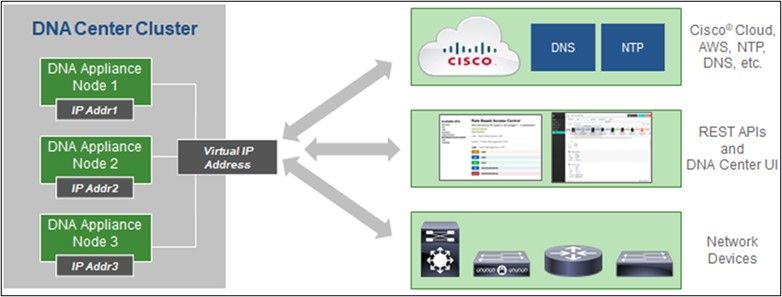
Clúster HA de varios nodos Cisco DNA Center
Navegadores admitidos
Para disfrutar de la mejor experiencia en Cisco.com, recomendamos la última versión oficial de estos navegadores:
- Google Chrome
- Microsoft Edge
- Mozilla Firefox
Implemente CX Cloud Agent
Para implementar CX Cloud Agent:
- Haga clic en cx.cisco.com para iniciar sesión en CX Cloud.
- Seleccione
Campus Network y desplácese hasta el ASSETS & COVERAGE mosaico.
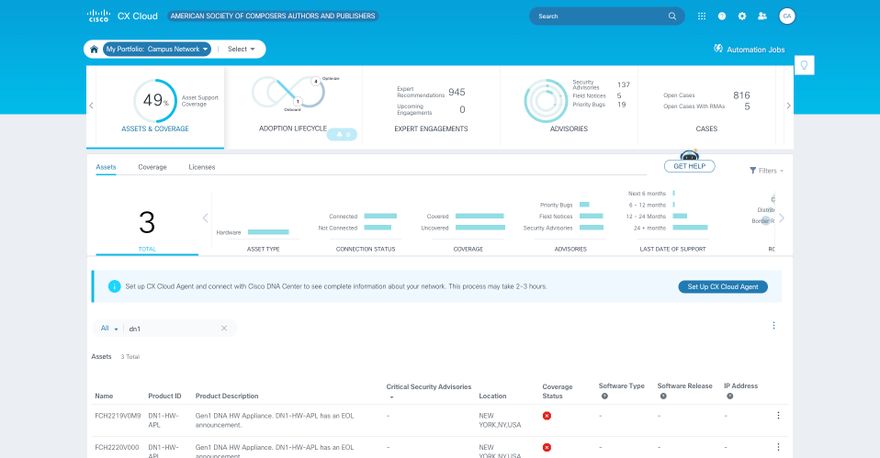 Página de inicio
Página de inicio
- Haga clic en Set Up CX Cloud Agent en el banner. Se abre la ventana Set Up CX Cloud Agent - Review deployment requirements.
 Revisar los requisitos de implementación
Revisar los requisitos de implementación - Lea los requisitos previos en Revisar los requisitos de implementación y seleccione la casilla de verificación Yo configuré esta configuración en el puerto 443.
Nota: las imágenes (y el contenido de la misma) de esta guía se ofrecen únicamente a modo de referencia. El contenido real puede variar.
5. Haga clic en Continuar. Se abre la ventana Set Up CX Cloud Agent - Accept the strong encryption agreement.
 Acuerdo de cifrado
Acuerdo de cifrado
6. Verifique la información que se ha rellenado previamente en los campos Nombre, Apellido, Correo electrónico e ID de usuario de CCO.
7. Seleccione el Business division’s function.
8. Active la Confirmation casilla de control para aceptar las condiciones de uso.
9. Haga clic en Continuar. Se abre la ventana Set Up CX Cloud Agent - Download image file.
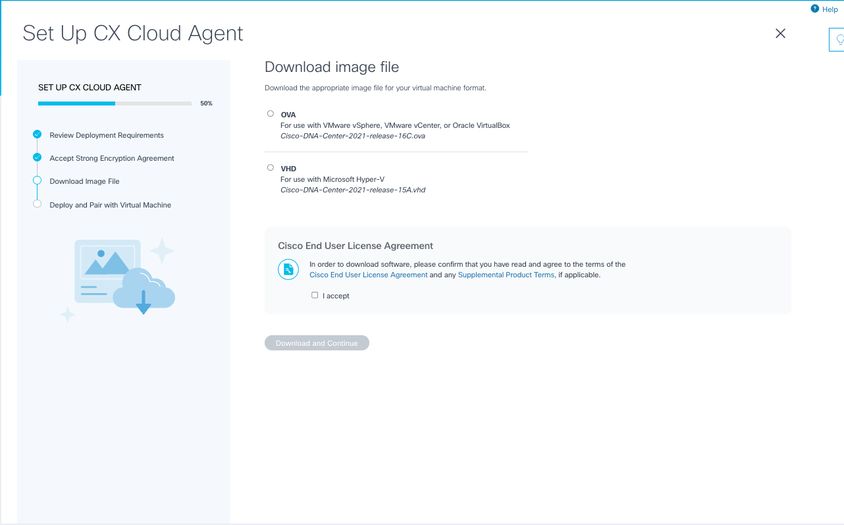 Descargar imagen
Descargar imagen
10. Seleccione el formato de archivo adecuado para descargar el archivo de imagen necesario para la instalación.
11. Active la casilla de verificación I accept para aceptar el Acuerdo de licencia del usuario final de Cisco.
12. Haga clic en Descargar y continuar. Se abre la ventana Set Up CX Cloud Agent - Deploy and pair with your virtual machine.
13. Consulte Configuración de red para la instalación de OVA y continúe con la siguiente sección para instalar CX Cloud Agent.
Conexión del agente de nube CX a la nube CX
- Ingrese el Código de emparejamiento proporcionado en el cuadro de diálogo de la consola o en la Interfaz de línea de comandos (CLI).
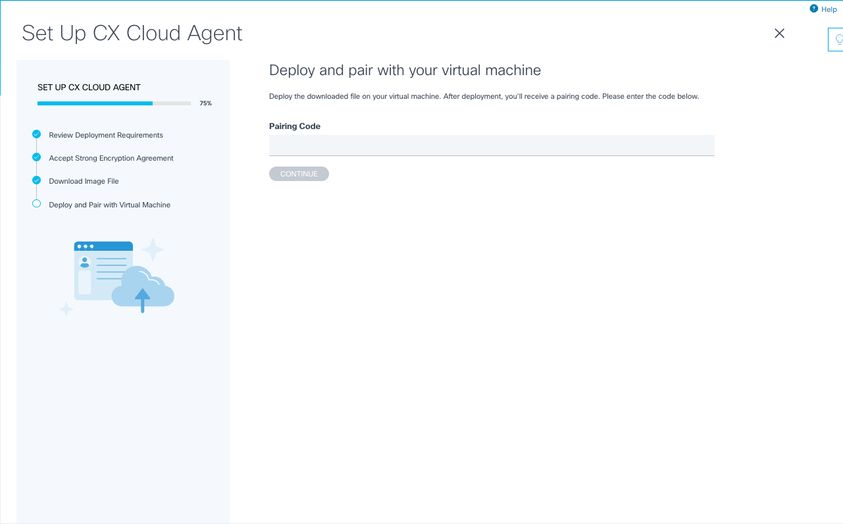 Código de vinculación
Código de vinculación
- Haga clic en Continue para registrar el agente en la nube de CX. La ventana Set Up CX Cloud Agent - Registration Success se muestra durante unos segundos antes de navegar automáticamente a la ventana Configure Connection to CX Cloud
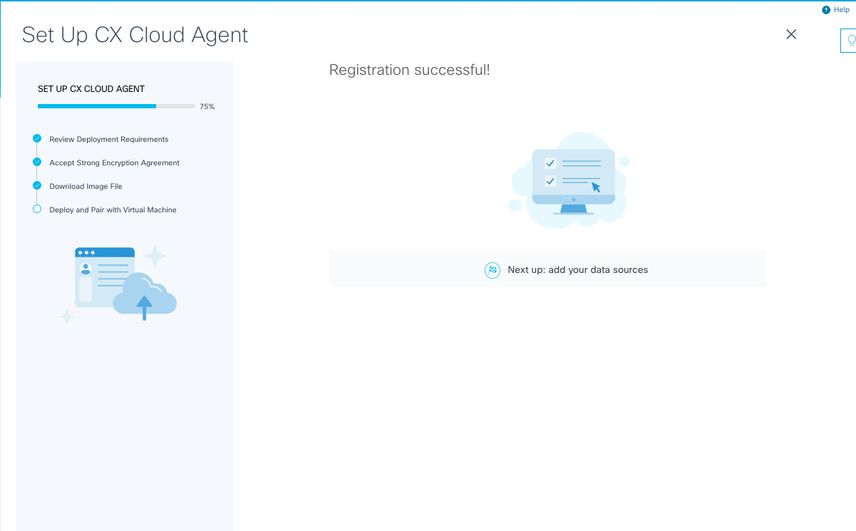 Registro correcto
Registro correcto
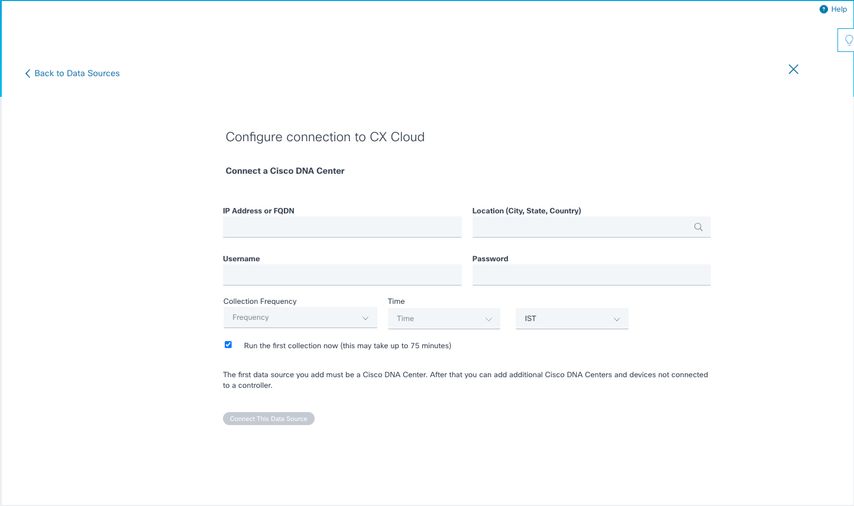 Configurar conexión
Configurar conexión
3. Introduzca los datos y haga clic en Conectar este origen de datos. Se muestra el mensaje de confirmación "Conectado correctamente".
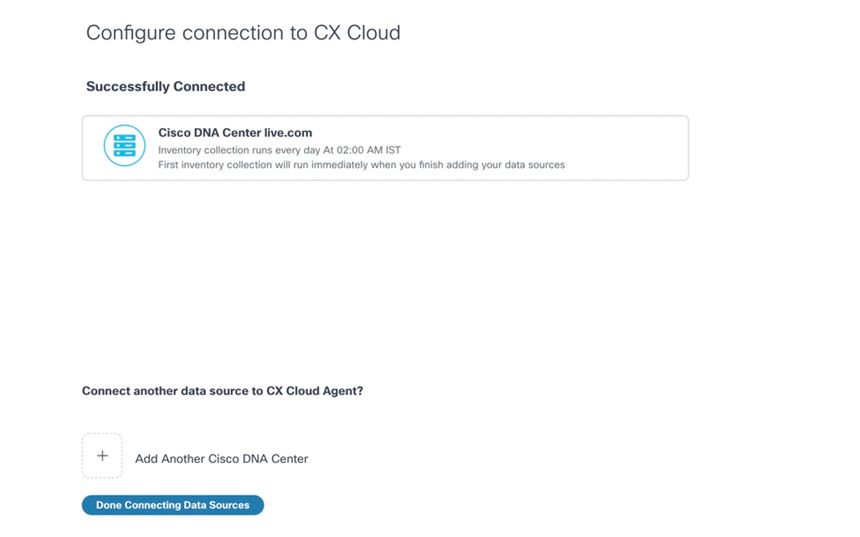 DNAC agregado correctamente
DNAC agregado correctamente
Nota: haga clic Add Another Cisco DNA Centerpara agregar varios DNAC.
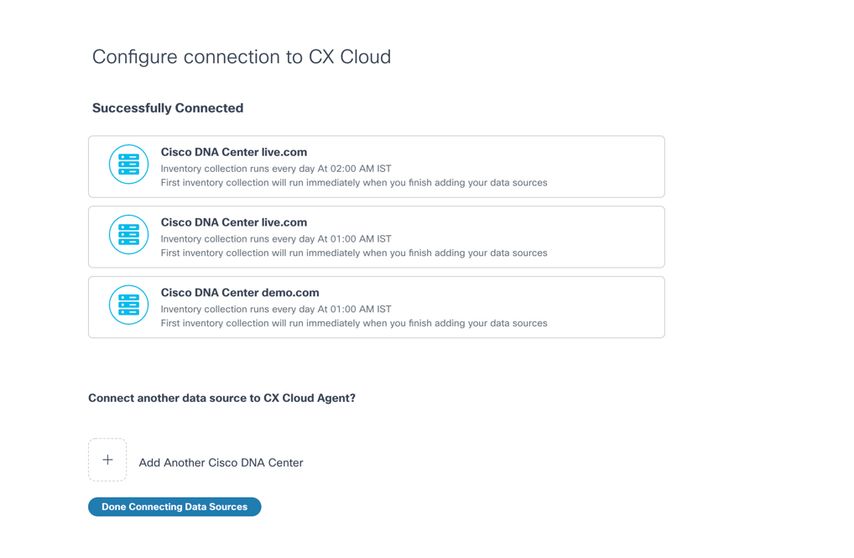 Se han agregado varios DNAC
Se han agregado varios DNAC
4. Haga clic en Finalizado la conexión de orígenes de datos. Se abre la ventana Orígenes de datos.
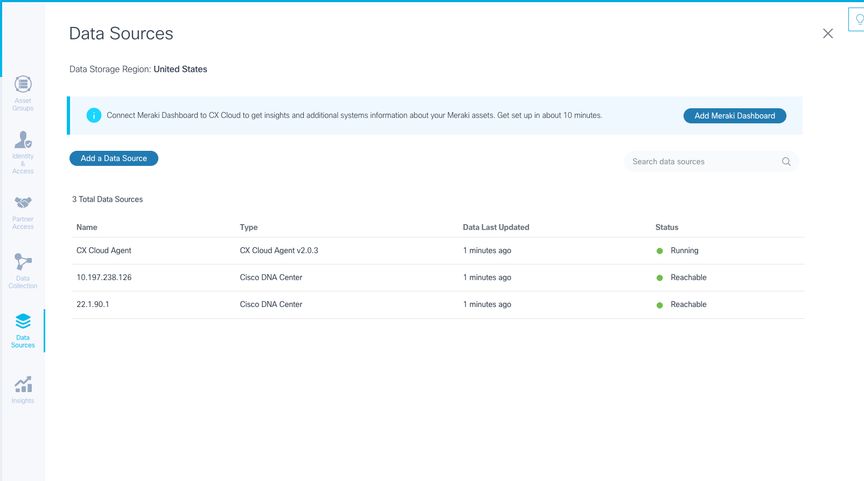 Orígenes de datos
Orígenes de datos
Implementación y configuración de red
Puede seleccionar cualquiera de estas opciones para implementar el agente en la nube CX:
- Si selecciona VMware vSphere/vCenter Thick Client ESXi 5.5/6.0, vaya a Thick Client
- Si selecciona VMware vSphere/vCenter Web Client ESXi 6.0, vaya a Web Client vSphere o Center
- Si selecciona Oracle Virtual Box 5.2.30, vaya a Oracle VM
- Si selecciona Microsoft Hyper-V, vaya a Hyper-V
Implementación de OVA
Instalación de Thick Client ESXi 5.5/6.0
Este cliente permite la implementación de OVA de agente de nube CX mediante el uso del cliente pesado vSphere.
- Después de descargar la imagen, inicie VMware vSphere Client e inicie sesión.
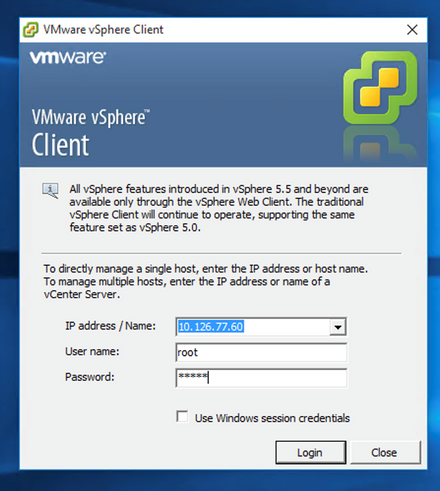
Inicio de sesión
- Desplácese hasta
File > Deploy OVF Template.
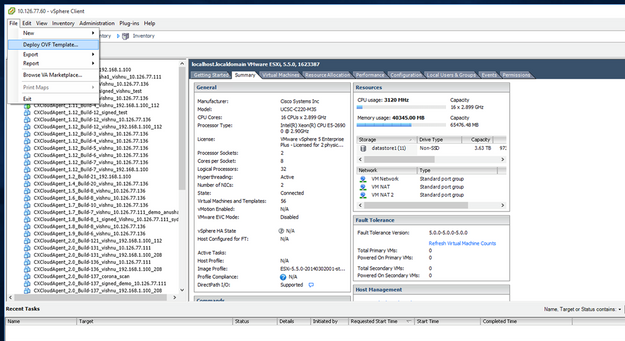
Cliente vSphere
- Busque el archivo OVA y haga clic en
Next.
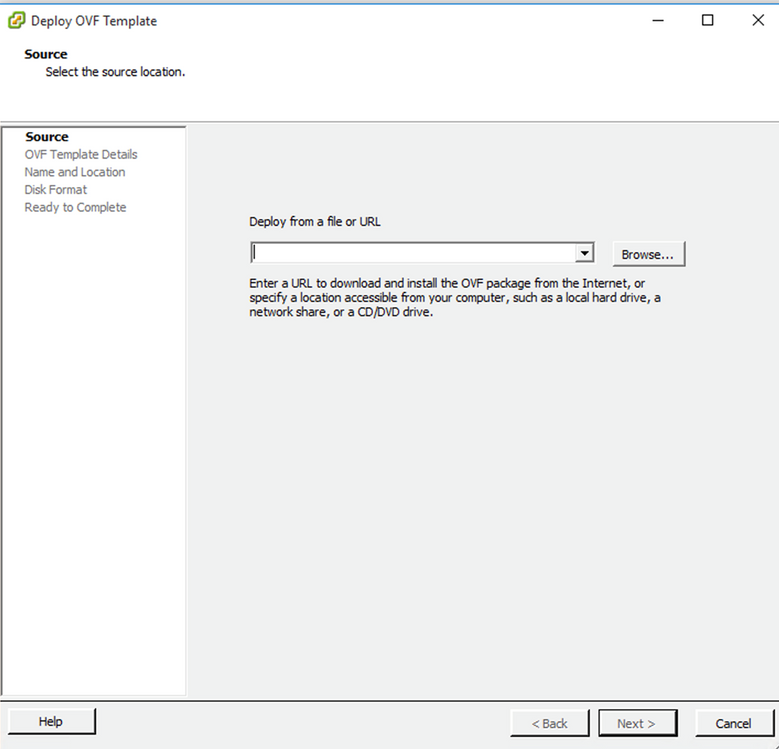
Ruta OVA
- Verifique el
OVF Details y haga clic en Next.
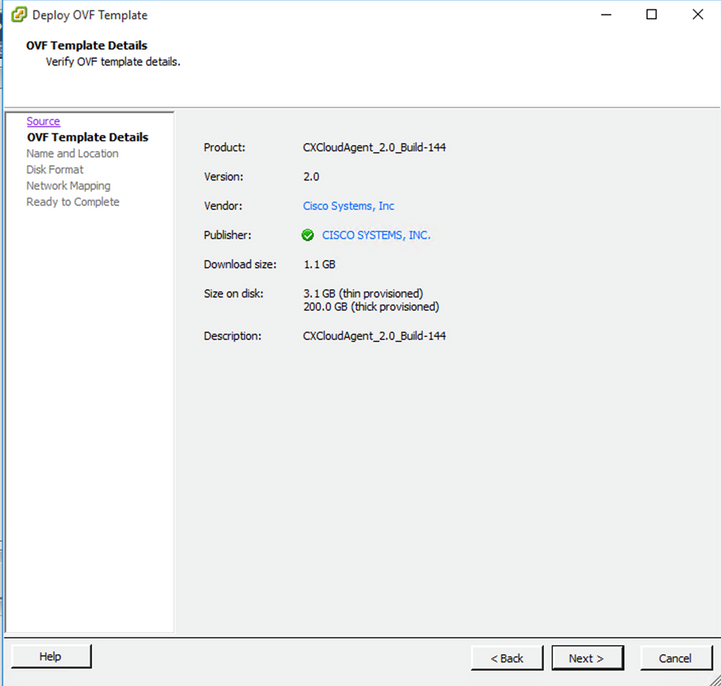
Detalles de plantilla
- Introduzca una
Unique Name y haga clic en Next.
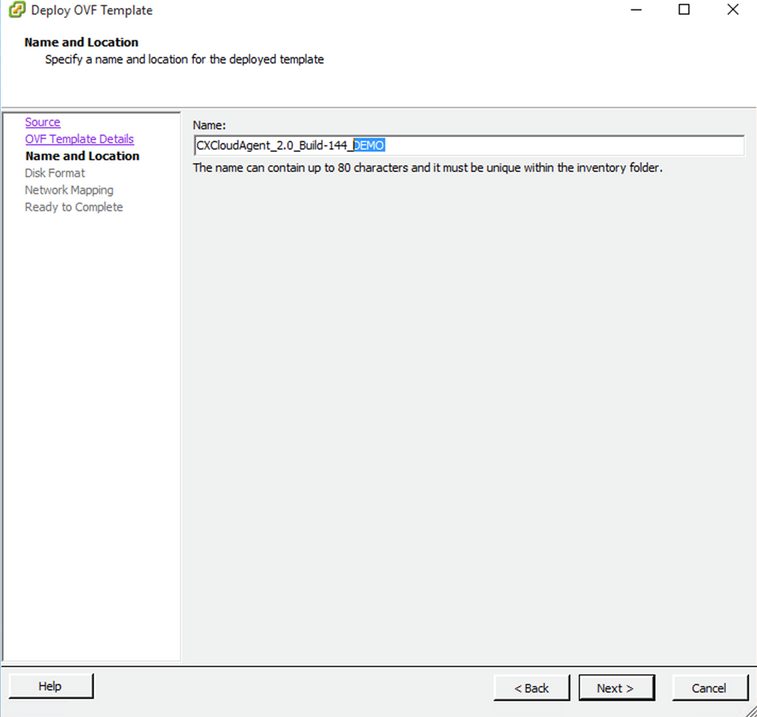
Nombre y ubicación
- Seleccione una
Disk Format y haga clic en Next (se recomienda la provisión ligera).
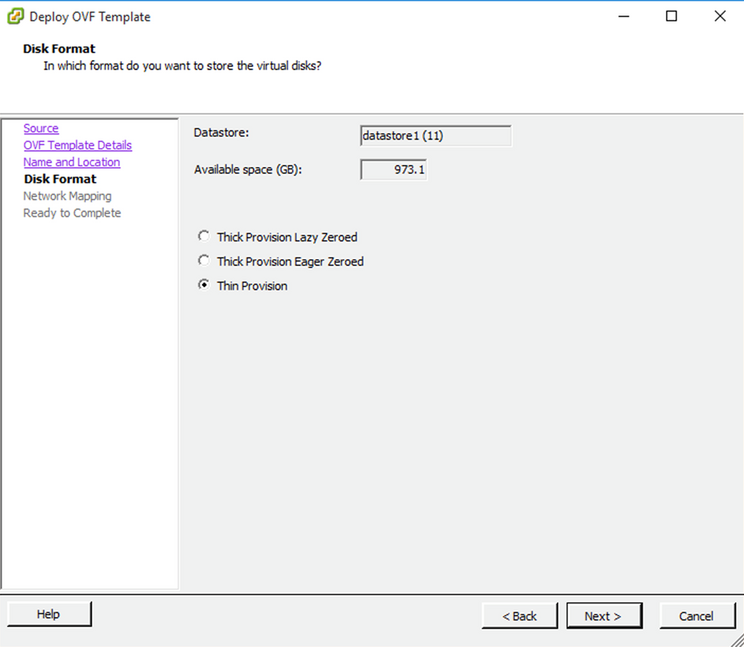
Formato de disco
- Seleccione la
Power on after deployment casilla de verificación y haga clic en Finish.
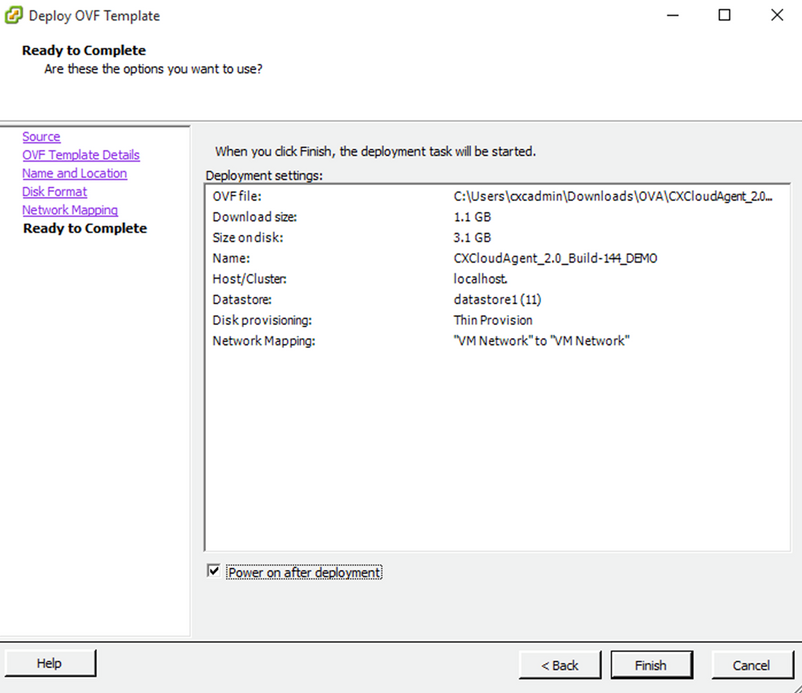
Listo para completar
La implementación puede tardar varios minutos. Espere hasta que aparezca un mensaje de confirmación.
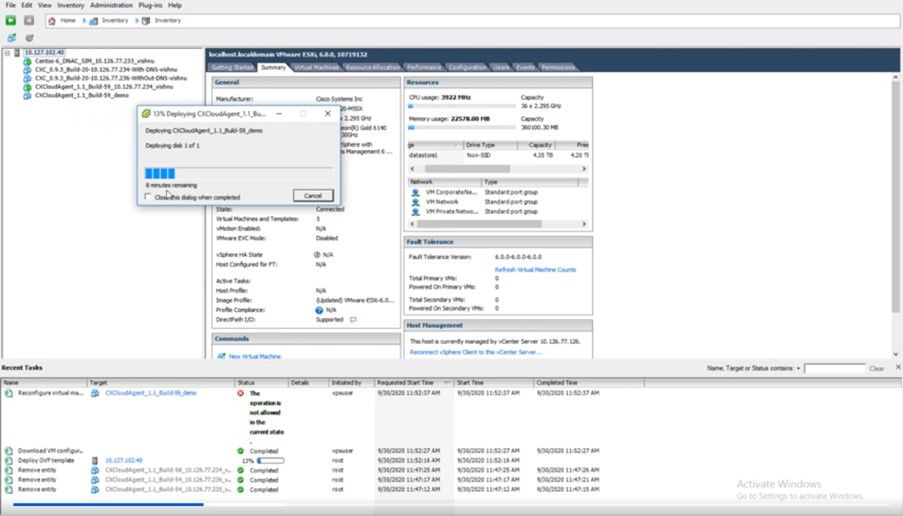
Implementación en curso
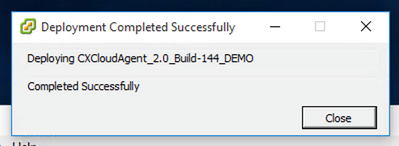
Implementación completada
- Seleccione la máquina virtual que acaba de implementar, abra la consola y vaya a Configuración de red.
Instalación del cliente web ESXi 6.0
Este cliente implementa OVA de CX Cloud Agent mediante la Web de vSphere.
- Inicie sesión en la interfaz de usuario de VMWare con las credenciales de ESXi/hipervisor utilizadas para implementar la máquina virtual.
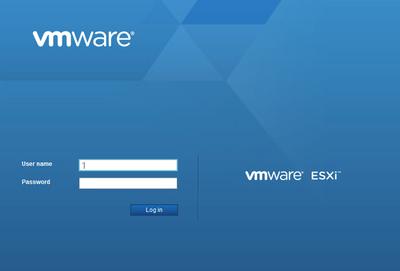
Conexión a VMware ESXi
- Seleccione
Virtual Machine > Create / Register VM.
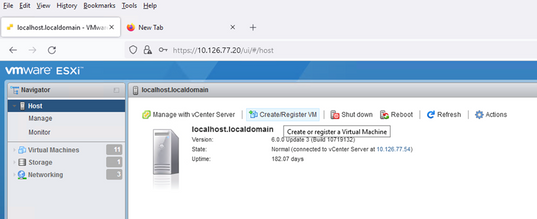
Crear VM
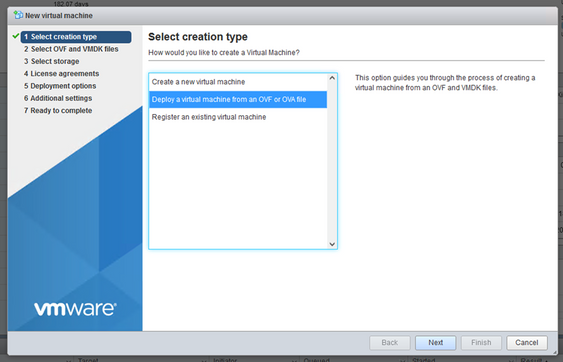
Implementación de OVA
- Seleccione
Deploy a virtual machine from an OVF or OVA file y haga clic en Next. - Introduzca el nombre de la máquina virtual, navegue para seleccionar el archivo o arrastre y suelte el archivo OVA descargado.
- Haga clic en
Next.
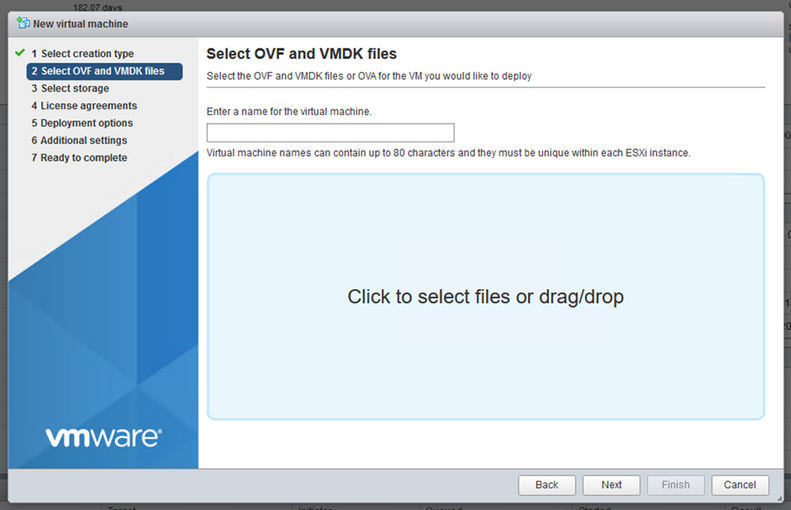
Selección de OVA
- Seleccione
Standard Storage y haga clic en Next.
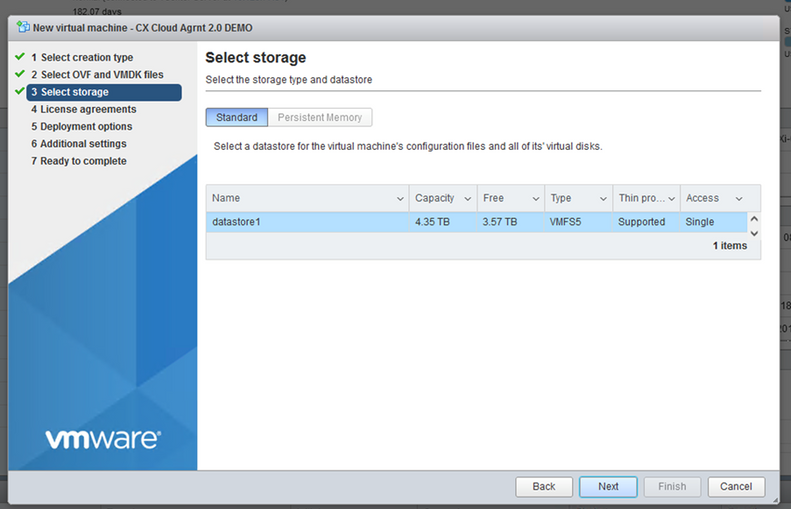
Seleccionar almacenamiento
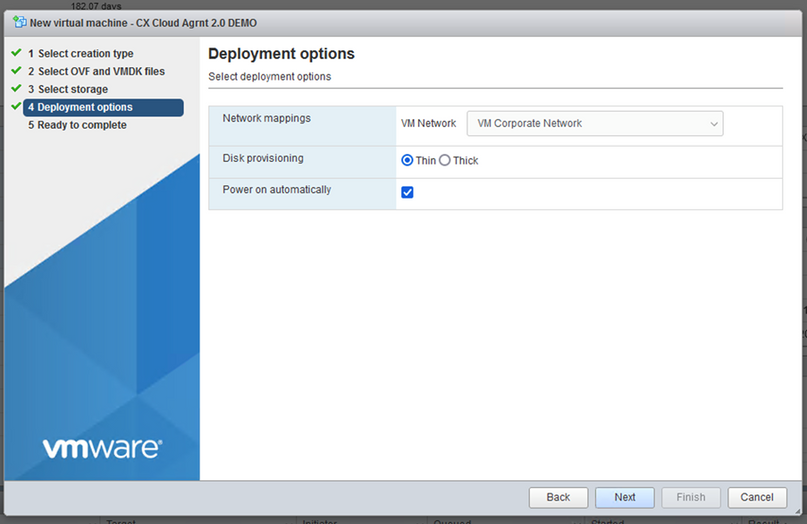
Opciones de implementación
- Seleccione las opciones de implementación adecuadas y haga clic en
Next.
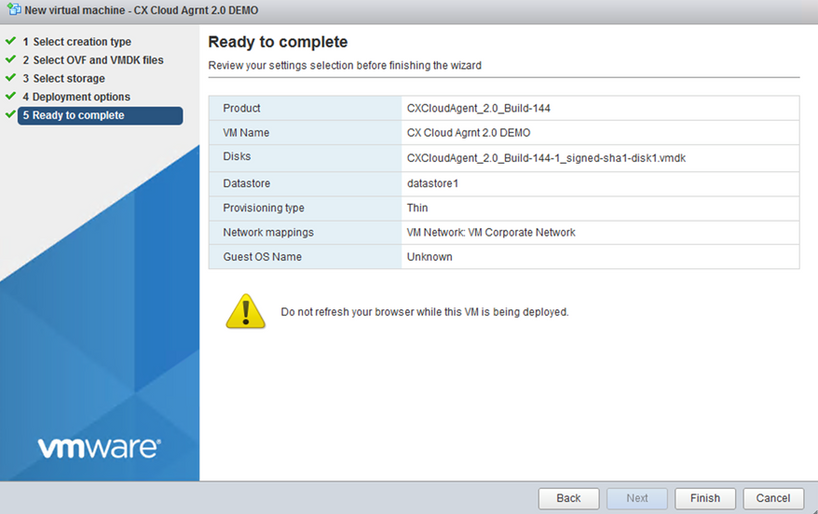
Listo para completar
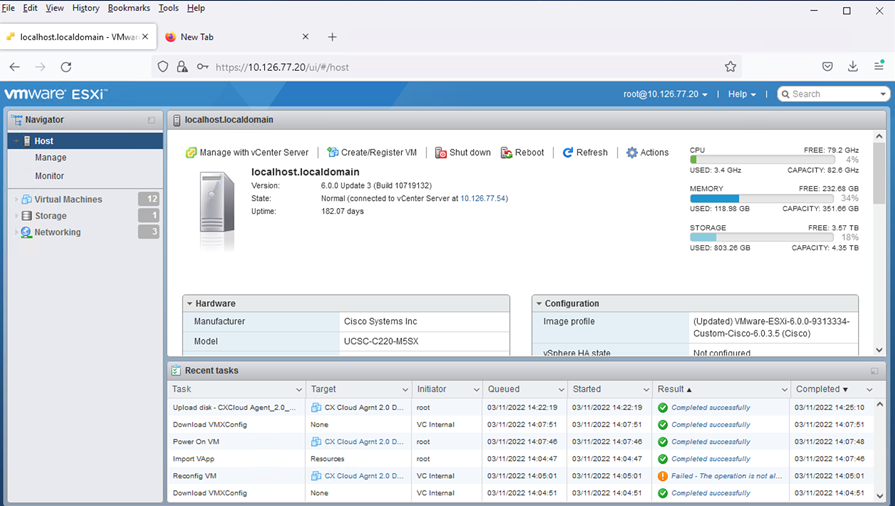
Finalización correcta
- Revise los parámetros y haga clic en
Finish. - Seleccione la máquina virtual que acaba de implementar y seleccione
Console > Open browser console.
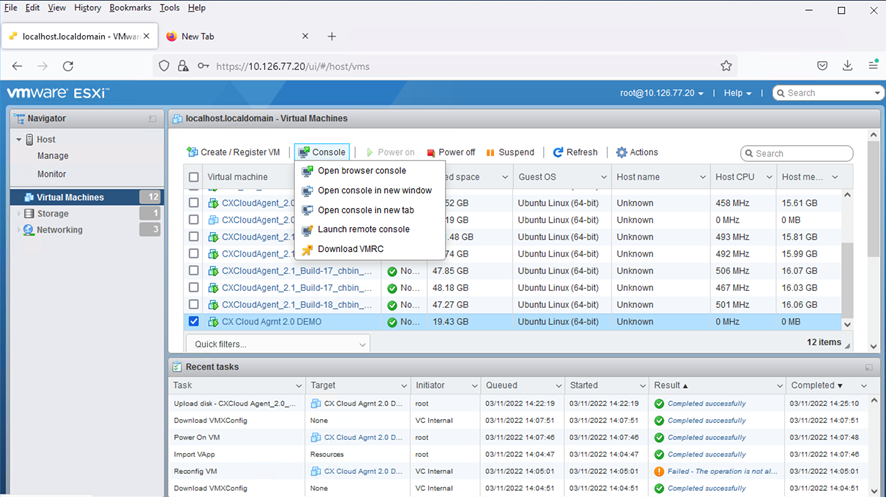
Abrir consola
- Vaya a Configuración de red.
Instalación de Web Client vCenter
- Inicie sesión en el cliente vCenter con las credenciales de ESXi/hipervisor.
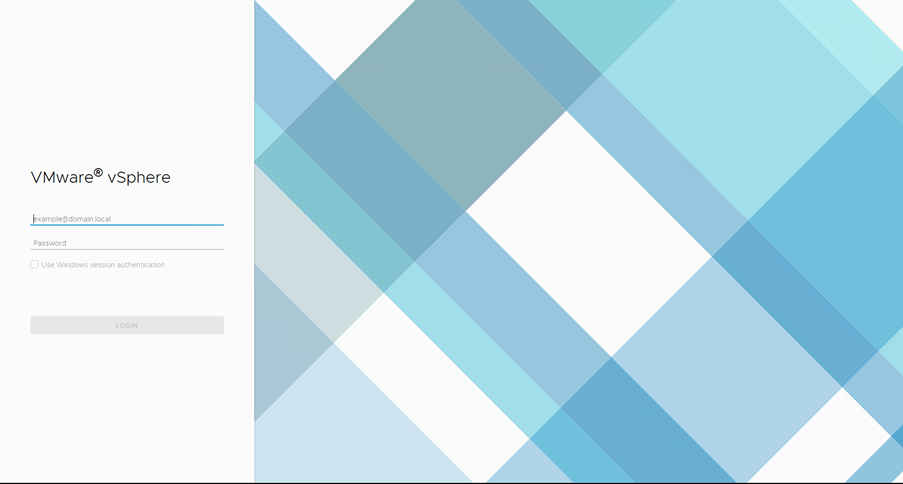
Inicio de sesión
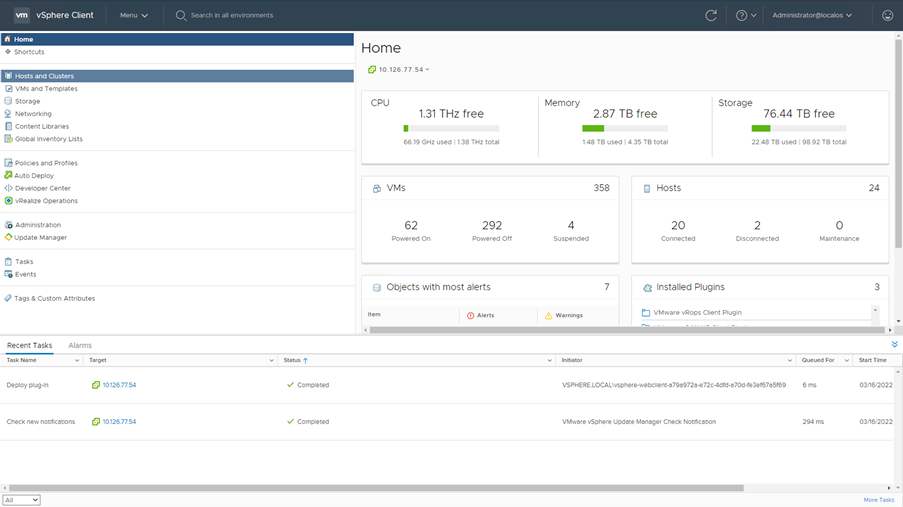
Pantalla de inicio
- En la página de inicio, haga clic en
Hosts and Clusters.
- Seleccione la máquina virtual y haga clic en
Action > Deploy OVF Template.
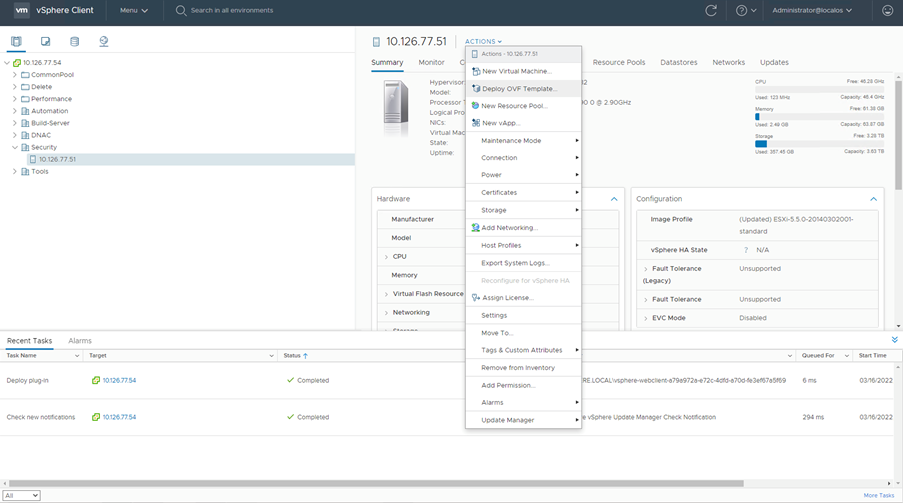
Acciones
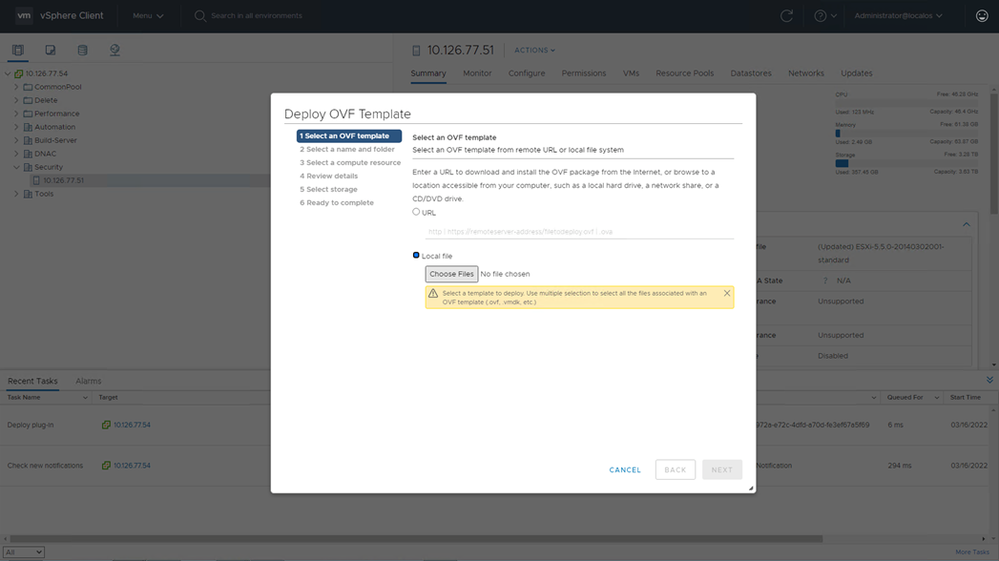
Seleccionar plantilla
- Agregue la URL directamente o busque el archivo OVA y haga clic en
Next. - Introduzca un nombre único y navegue hasta la ubicación si es necesario.
- Haga clic en
Next.
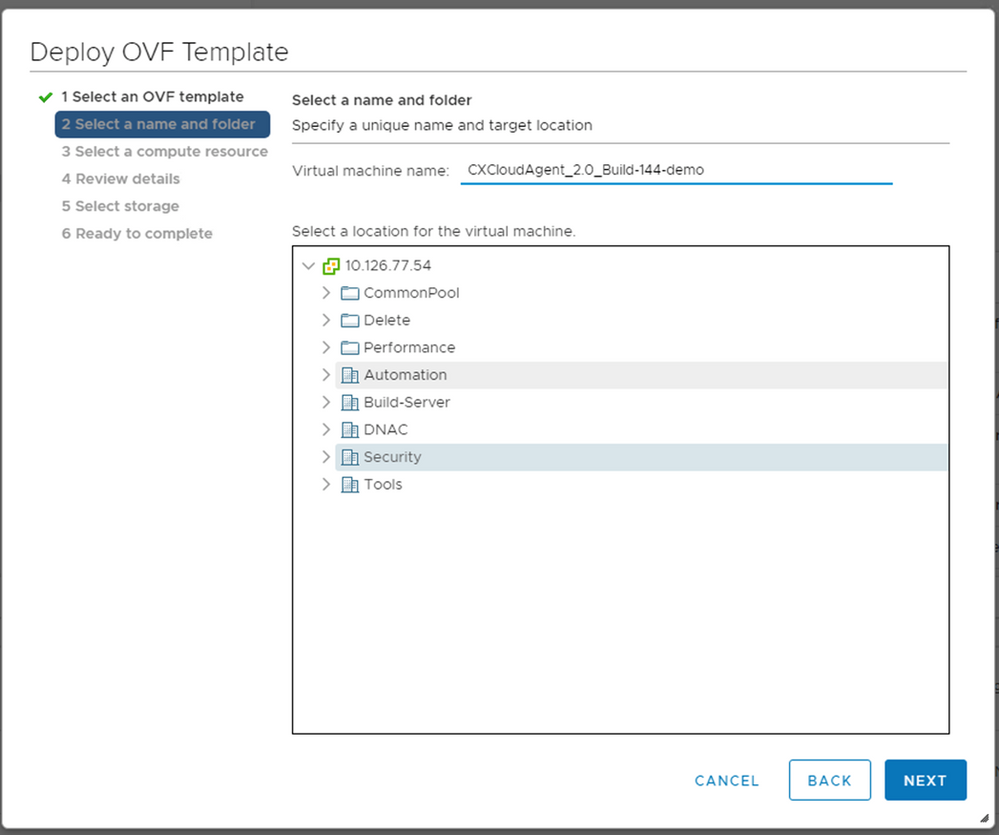
Nombre y carpeta
- Seleccione el recurso informático y haga clic en
Next.
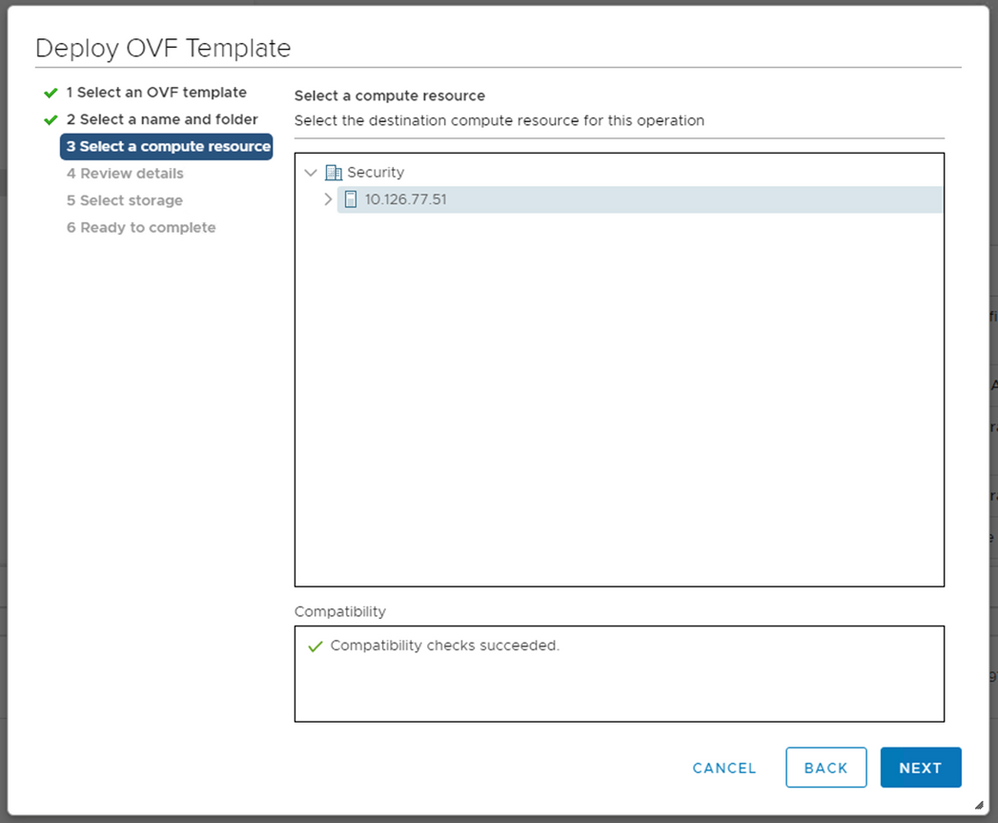
Seleccionar recurso de cálculo - Revise los detalles y haga clic en
Next.
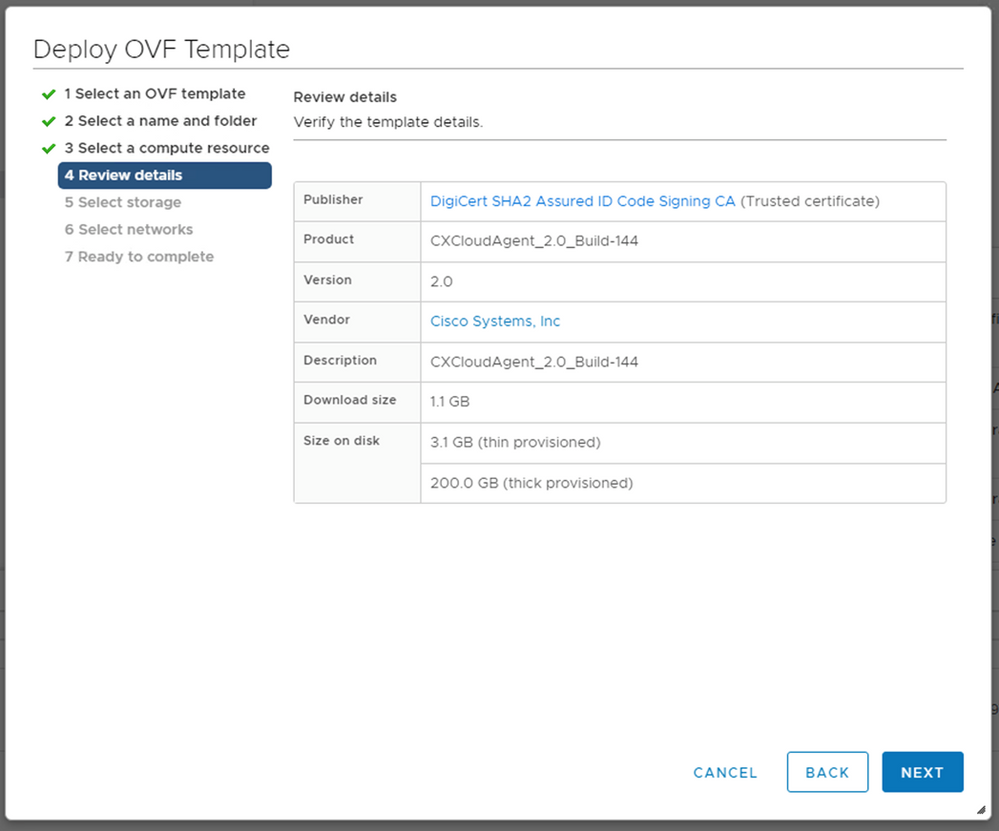
Revisar detalles
- Seleccione el formato del disco virtual y haga clic en
Next.
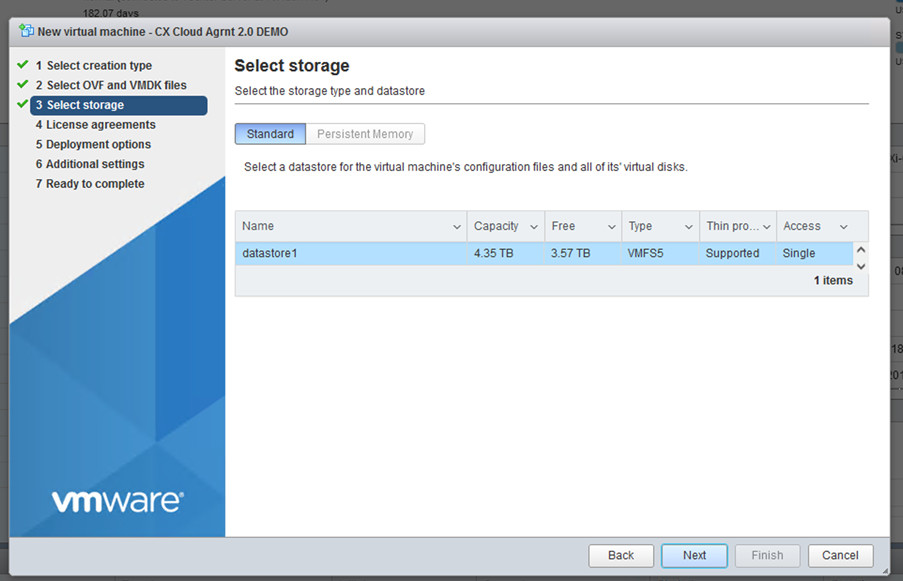
Seleccionar almacenamiento
- Haga clic en
Next.
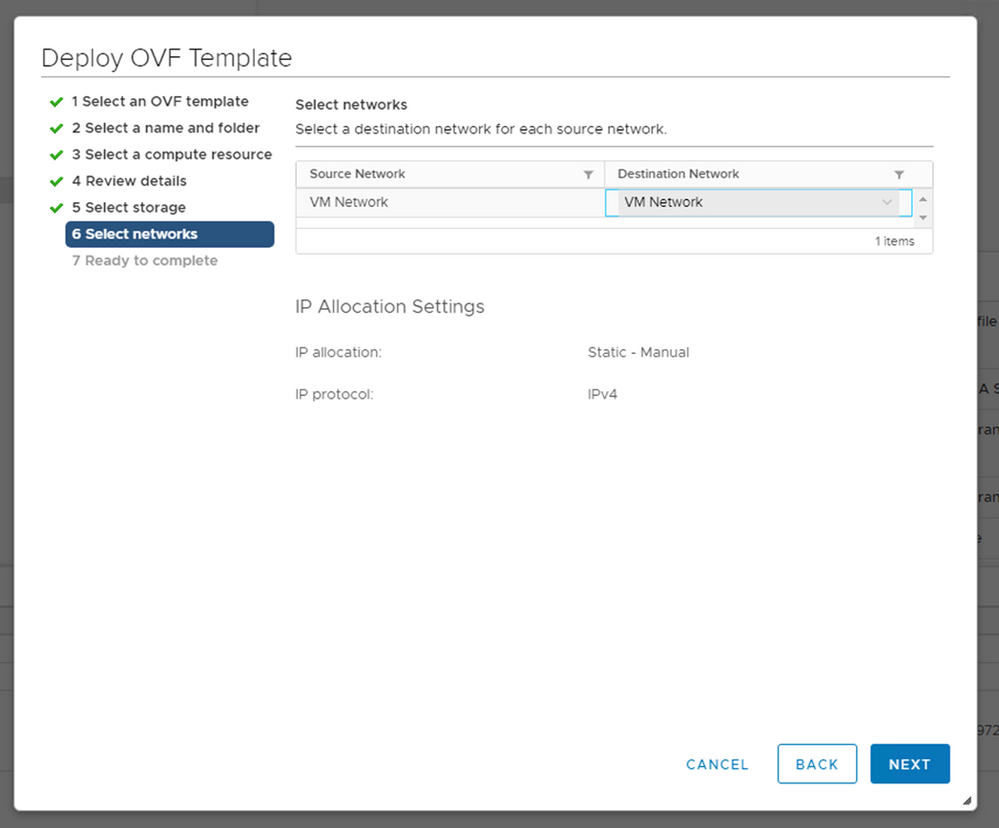
Seleccionar redes
- Haga clic en
Finish.
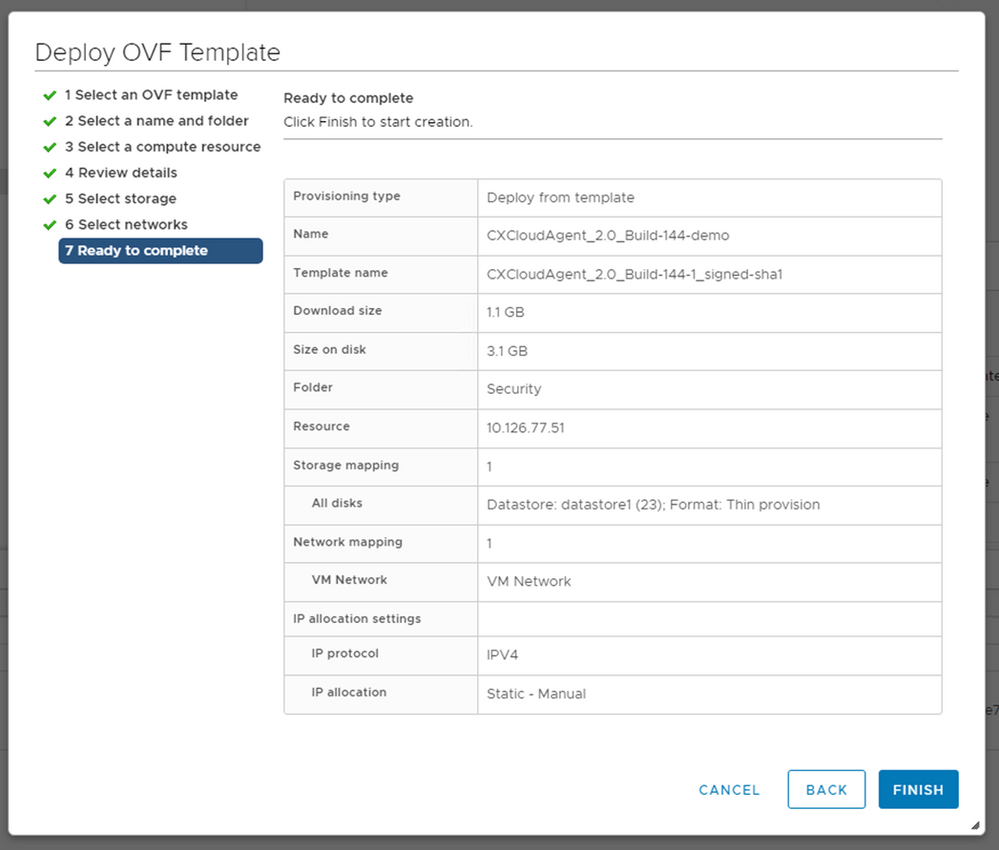
Listo para completar - Se agrega una nueva VM. Haga clic en su nombre para ver el estado.
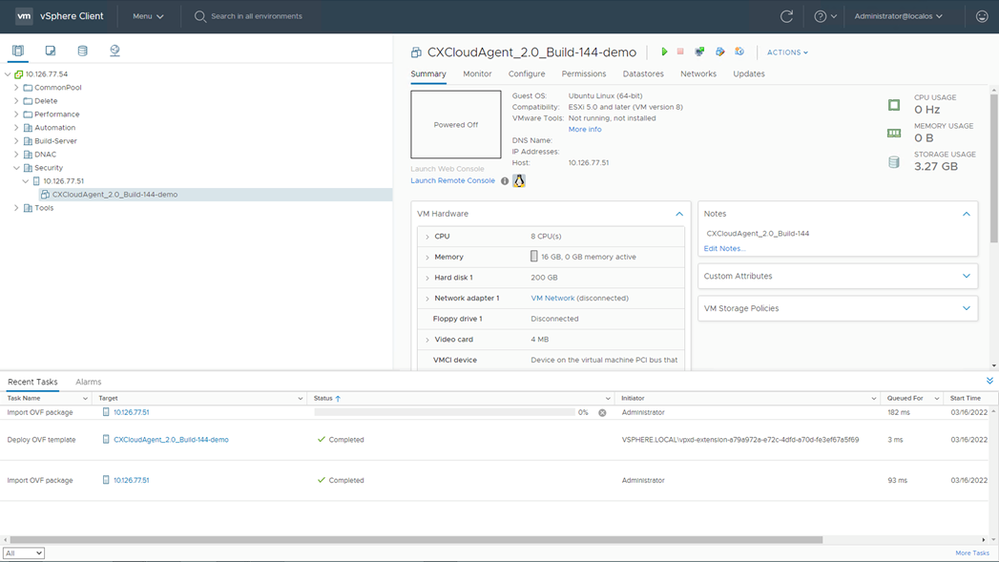
VM agregada
- Una vez instalado, encienda la máquina virtual y abra la consola.

Abrir consola - Vaya a Configuración de red.
Instalación de Oracle Virtual Box 5.2.30
Este cliente implementa OVA de agente de nube CX a través de Oracle Virtual Box.
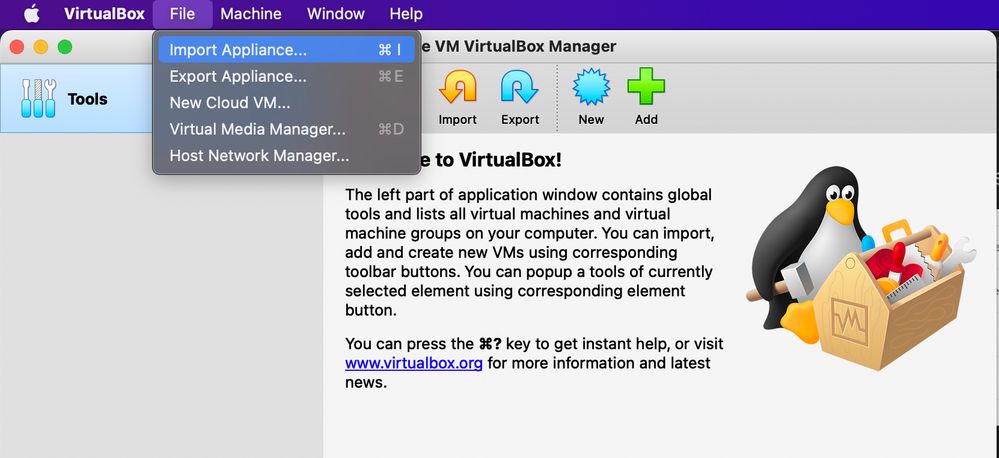
Oracle VM
- Abra la interfaz de usuario de Oracle VM y seleccione
File > Import Appliance.
- Vaya a para importar el archivo OVA.
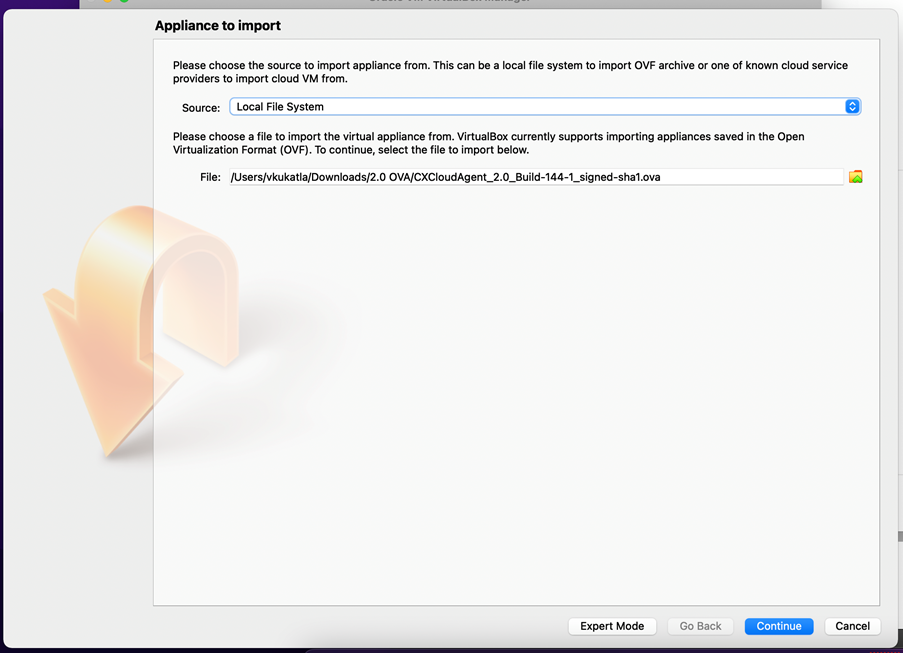
Seleccionar archivo
- Haga clic en
Import.
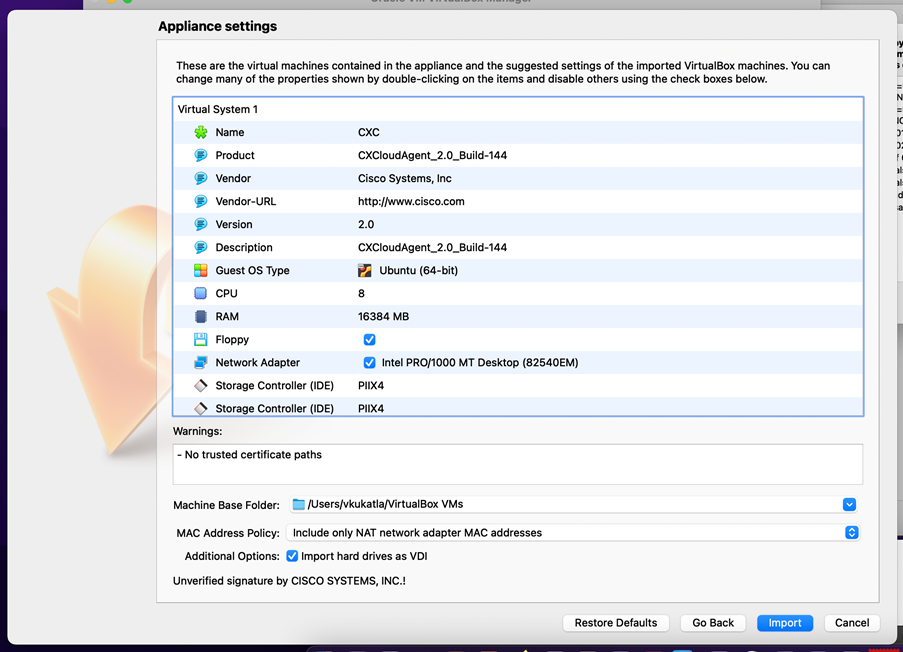
Importar archivo
- Seleccione la máquina virtual que acaba de implementar y haga clic en
Start.
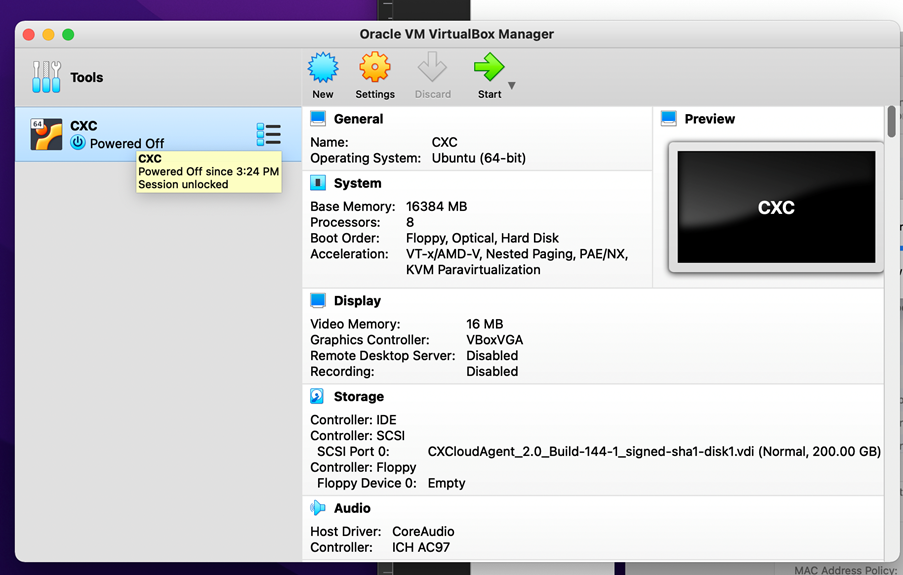
Inicio de la consola VM
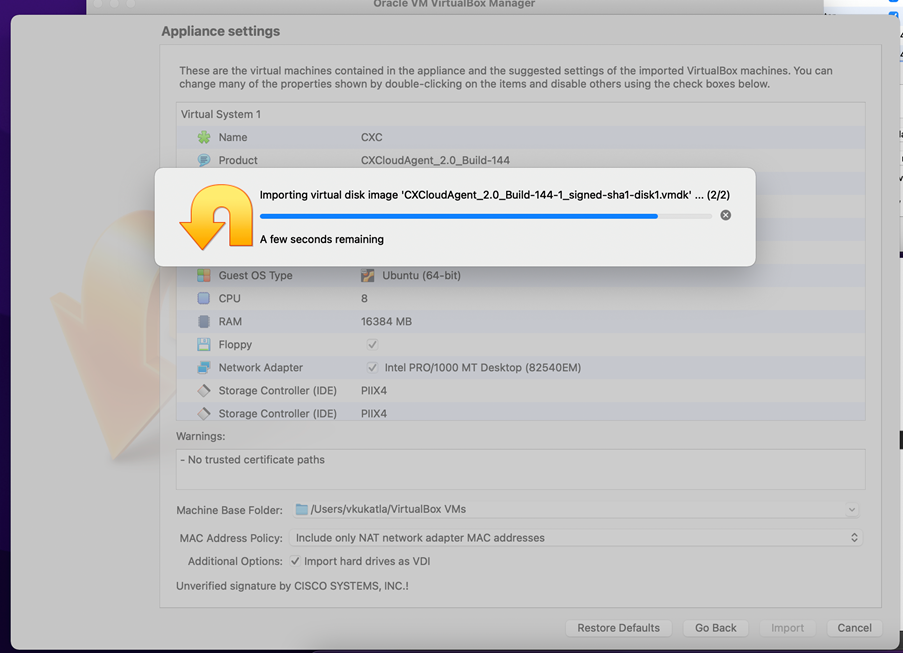
Importación en curso - Encienda la máquina virtual. La consola muestra.
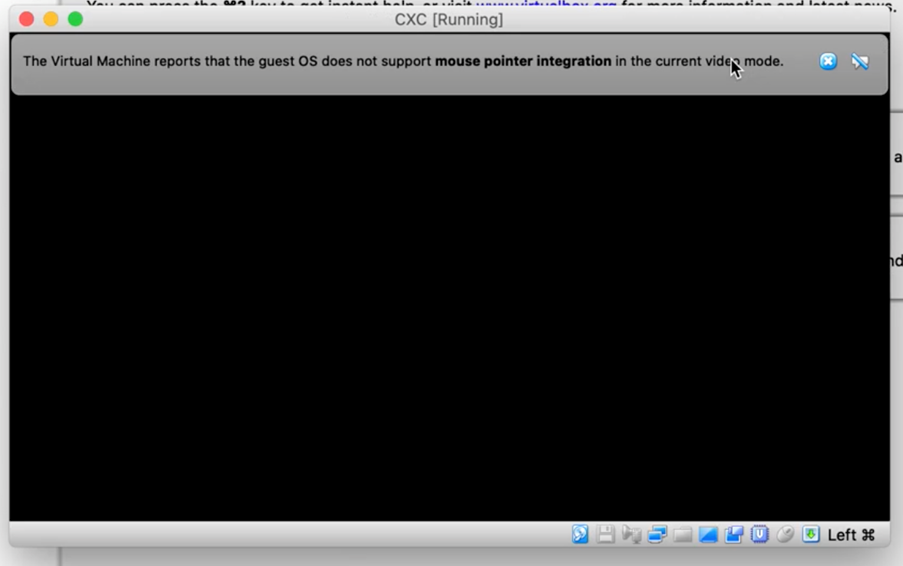
Abrir la consola
- Vaya a Configuración de red.
Instalación de Microsoft Hyper-V
- Seleccione
Import Virtual Machine.
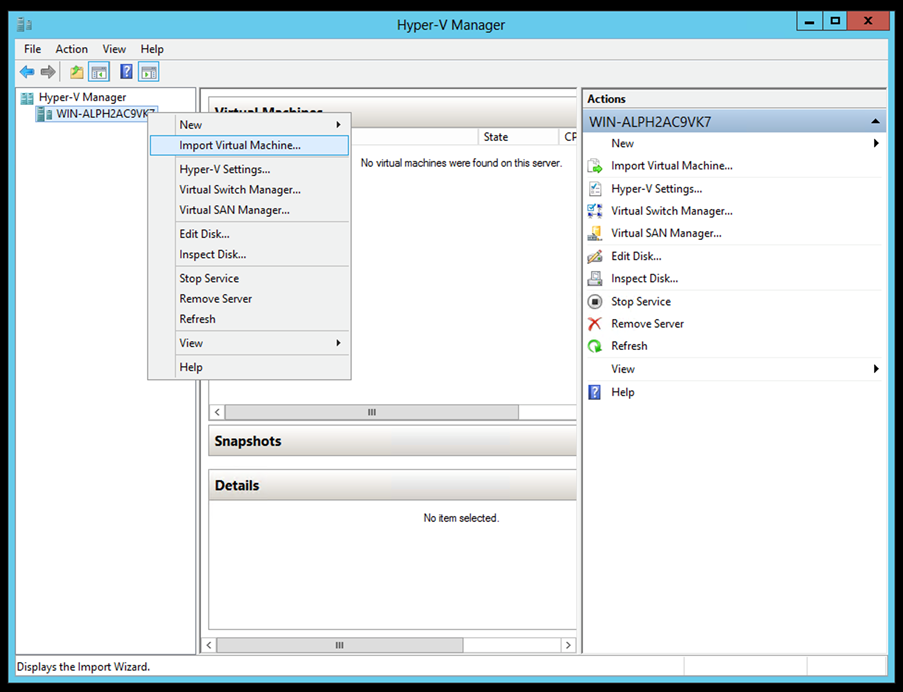
Administrador de Hyper-V
- Busque y seleccione la carpeta de descarga.
- Haga clic en
Next.

Carpeta para importar
- Seleccione la máquina virtual y haga clic en
Next.
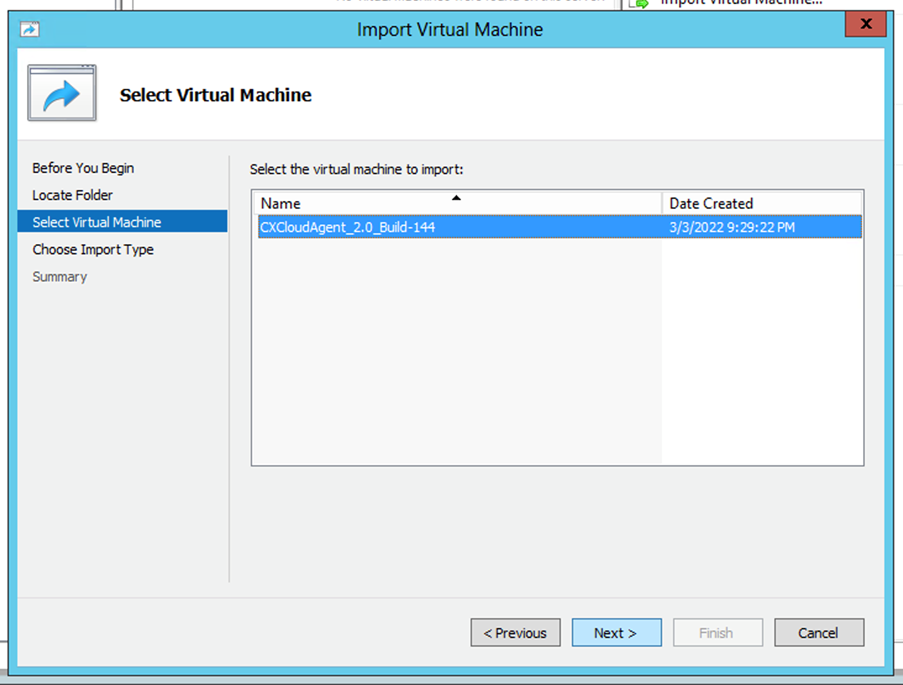
Seleccionar VM
- Seleccione el botón de
Copy the virtual machine (create a new unique ID) opción y haga clic en Next.
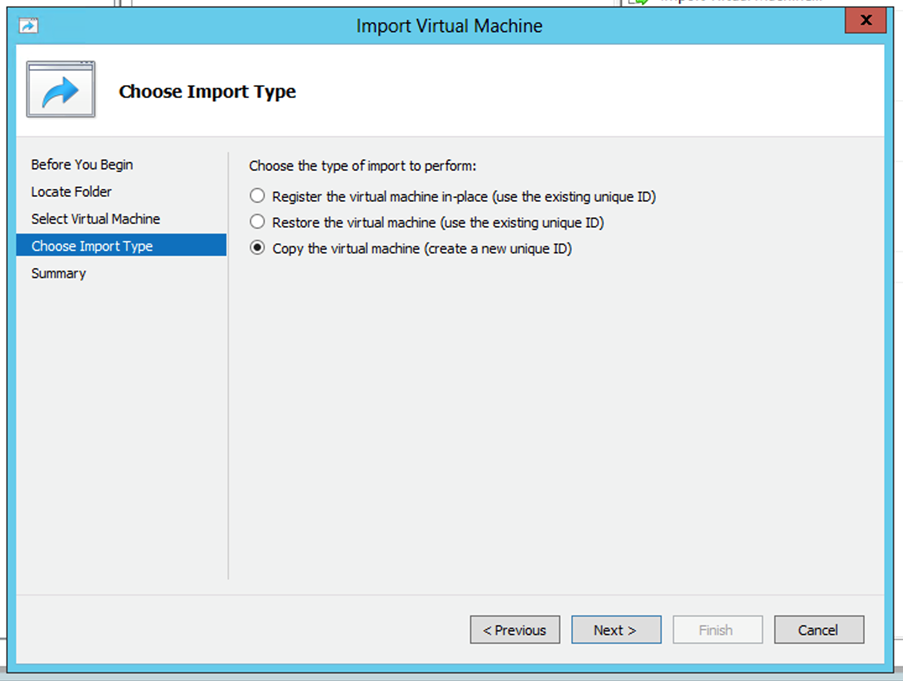
Tipo de importación
- Busque la carpeta para los archivos de VM. Se recomienda utilizar rutas predeterminadas.
- Haga clic en
Next.
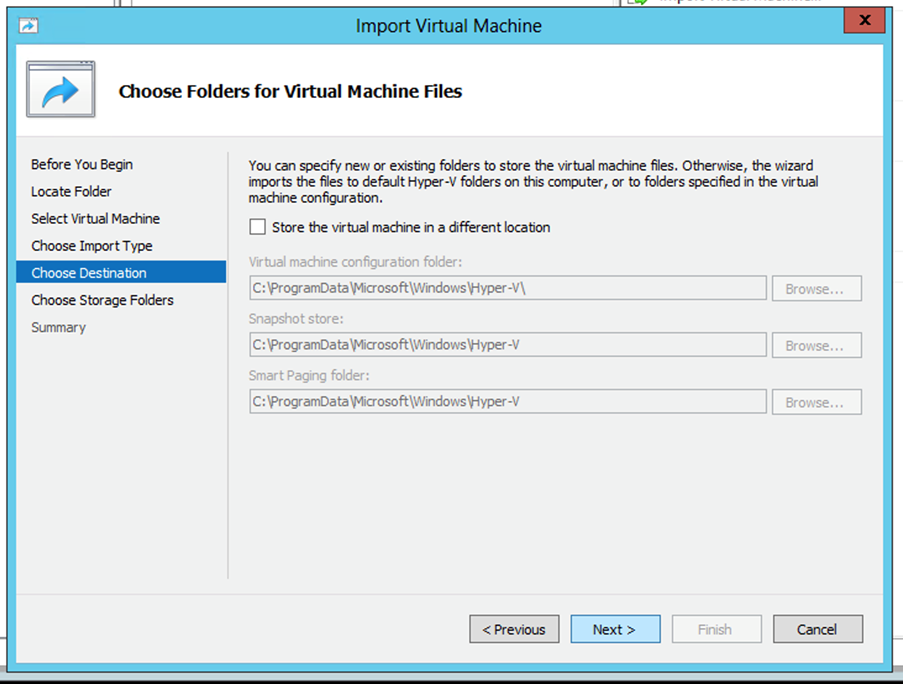
Elegir carpeta - Busque y seleccione la carpeta en la que desea almacenar el disco duro de la máquina virtual. Se recomienda utilizar rutas predeterminadas.
- Haga clic en
Next.
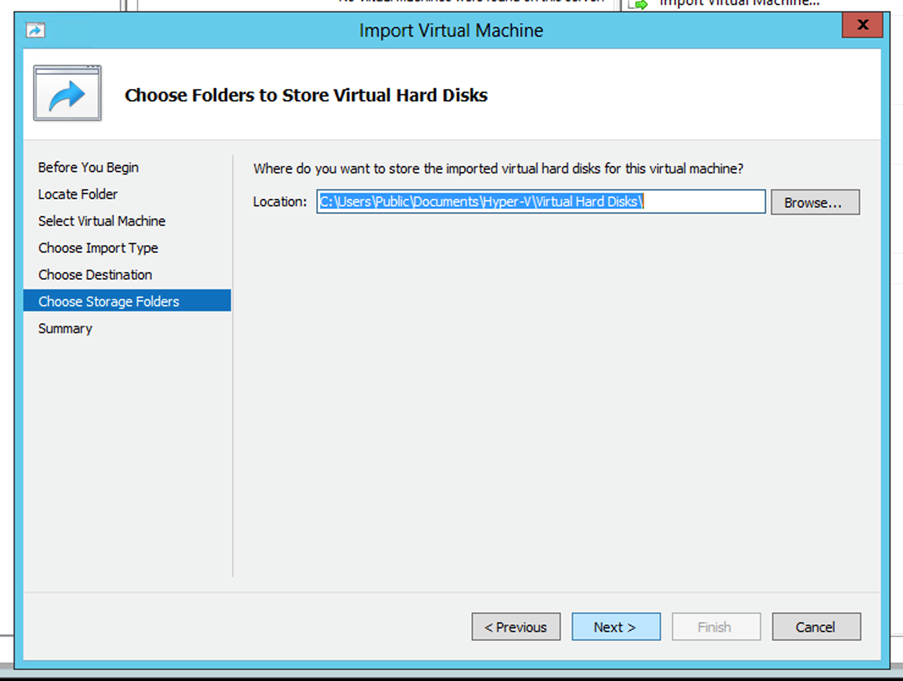
Carpeta para almacenar discos duros virtuales
- Se muestra el resumen de VM. Verifique todas las entradas y haga clic en
Finish.
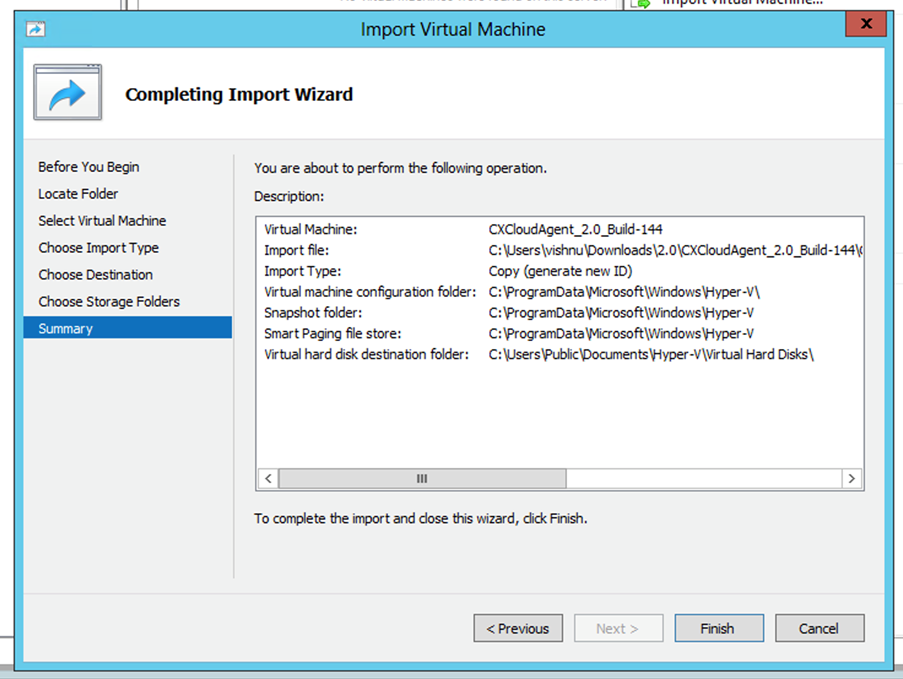
Summary
- Una vez completada correctamente la importación, se crea una nueva VM en Hyper-V. Abra la configuración de VM.
- Seleccione el adaptador de red en el panel izquierdo y elija el adaptador disponible
Virtual Switch en el menú desplegable.
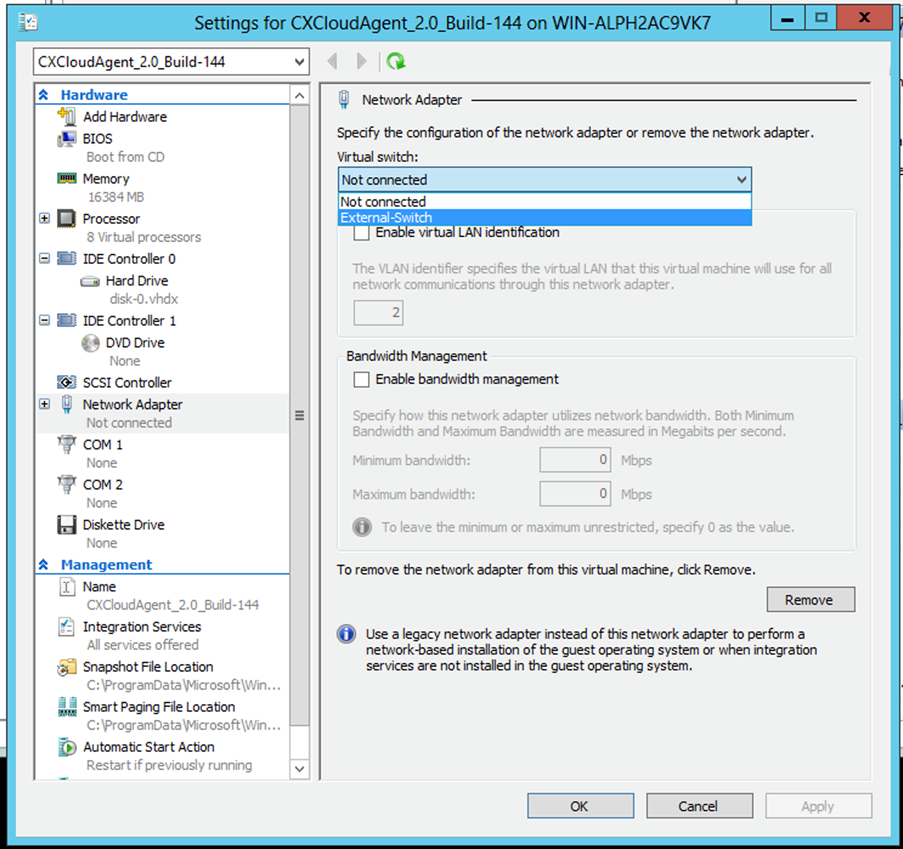
Switch virtual
- Seleccione
Connect para iniciar la máquina virtual.
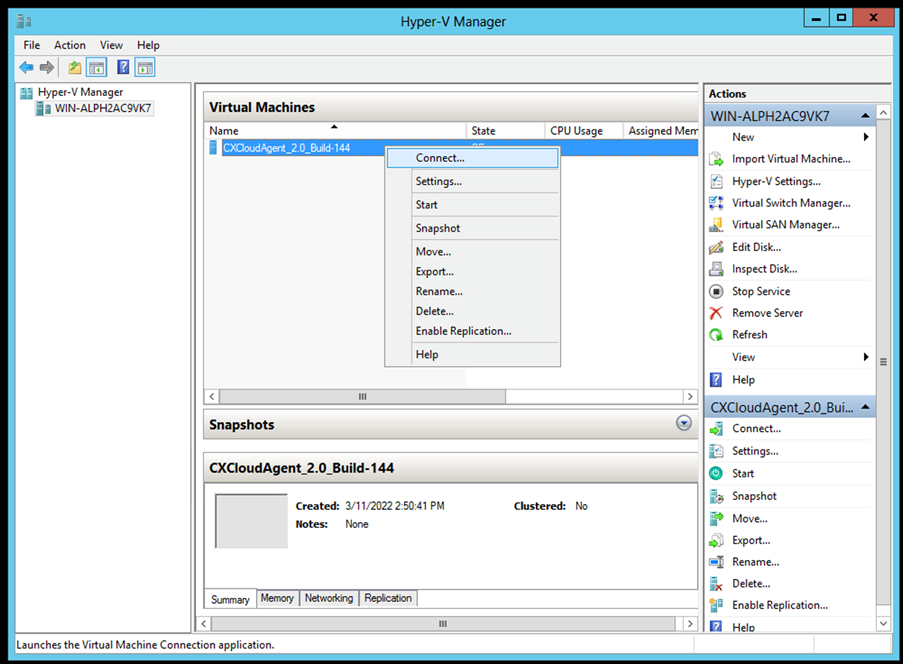
VM inicial
- Vaya a Configuración de red.
Configuración de red
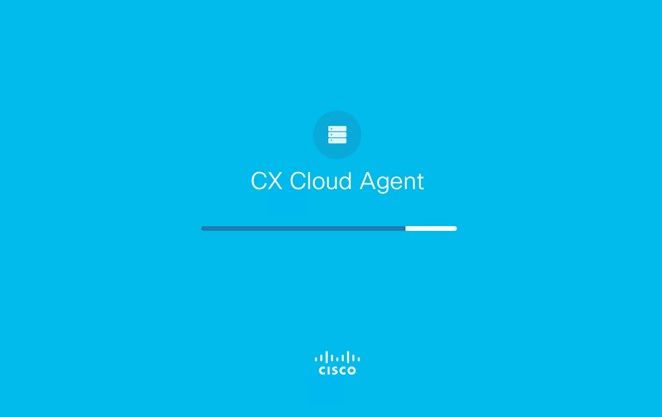
Consola de VM
- Haga clic
Set Password para agregar una nueva contraseña para cxcadmin O haga clic Auto Generate Password para obtener una nueva contraseña.
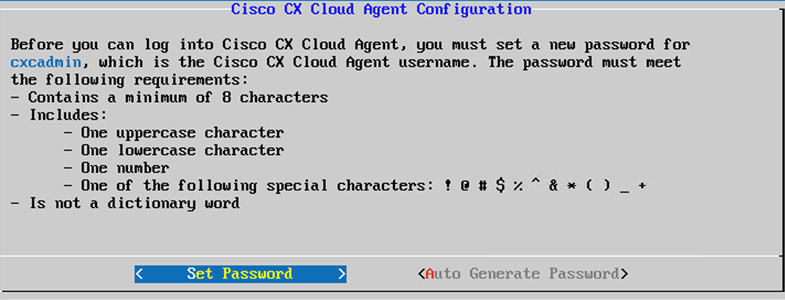
Establecer contraseña
- Si
Set Password está seleccionado, introduzca la contraseña de cxcadmin y confírmela. Haga clic Set Password en y vaya al paso 3.
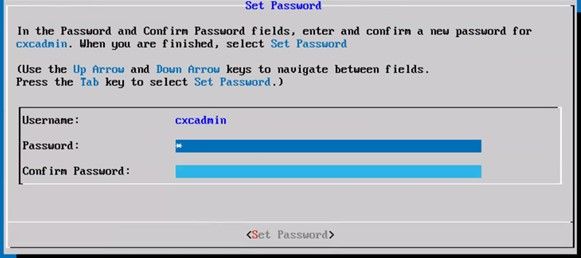
Nueva contraseña
O BIENAuto Generate Password, si se selecciona, copie la contraseña generada y guárdela para su uso futuro. Haga clic Save Password en y vaya al paso 4.

Contraseña generada automáticamente
- Haga clic
Save Password para utilizarlo para la autenticación.
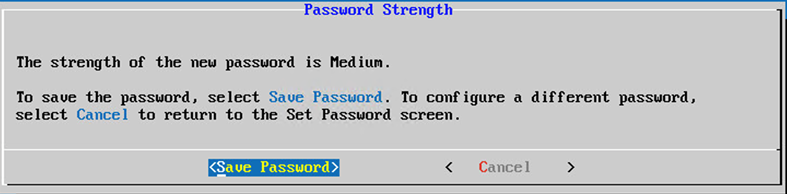
Guardar contraseña
- Introduzca los valores
IP Address, Subnet Mask, Gateway y DNS Server y haga clic en Continue.
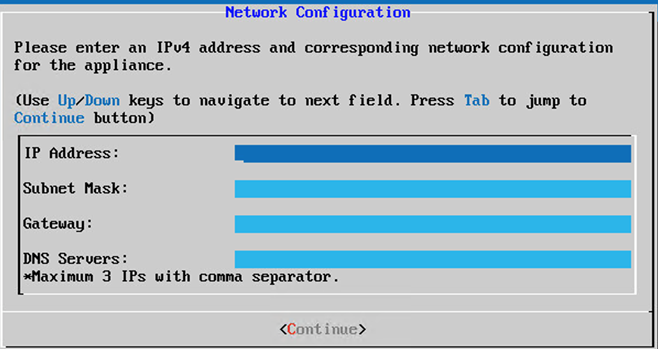
Configuración de red
- Confirme las entradas y haga clic en
Yes, Continue.
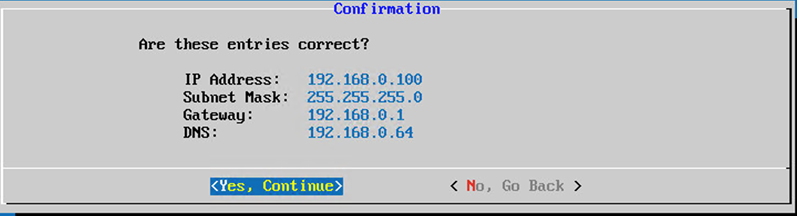
Confirmación
- Para definir los detalles del proxy, haga clic en
Yes, Set Up Proxy o haga clic en No, Continue to Configuration para completar la configuración y vaya al paso 8.

Configuración de proxy
- Introduzca los
Proxy Address, Port Number, Username, y Password.
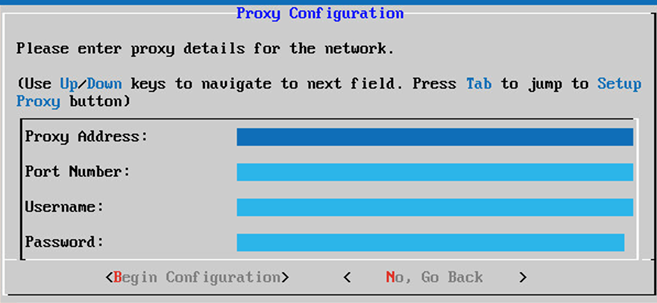
Configuración de proxy
- Haga clic en
Begin Configuration. La configuración puede tardar varios minutos en completarse.
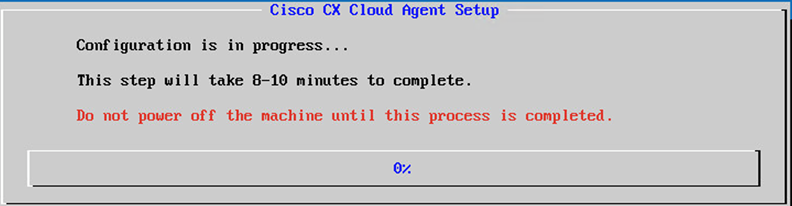
Configuración en curso - Copie el
Pairing Code y vuelva a CX Cloud para continuar con la configuración.

Código de vinculación
10. Si el código de emparejamiento caduca, haga clic Register to CX Cloud para obtener el código de nuevo.
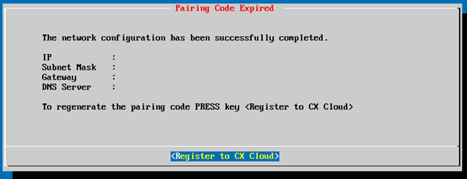
Código caducado
11. Haga clic en OK.

Registro correcto
12. Vuelva a la sección Conexión del agente de nube CX a la nube CX y realice los pasos que se indican.
Enfoque alternativo para generar código de emparejamiento mediante CLI
Los usuarios también pueden generar un código de emparejamiento mediante las opciones de CLI.
Para generar un código de emparejamiento mediante CLI:
- Inicie sesión en Cloud Agent mediante SSH con la credencial de usuario cxcadmin.
- Genere el código de emparejamiento mediante el comando cxcli agent generatePairingCode.
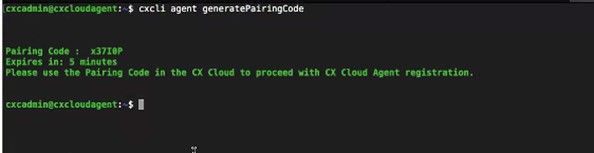
Generar CLI de código de vinculación
- Copie el
Pairing Code y vuelva a CX Cloud para continuar con la configuración. Para obtener más información, consulte Conexión al portal del cliente.
Configuración de Cisco DNA Center para reenviar Syslog a CX Cloud Agent
Requisito previo
Las versiones compatibles de Cisco DNA Center son de 1.2.8 a 1.3.3.9 y de 2.1.2.0 a 2.2.3.5.
Configuración de Syslog Forwarding
Para configurar el reenvío de Syslog a CX Cloud Agent en Cisco DNA Center mediante la interfaz de usuario, siga estos pasos:
- Inicie Cisco DNA Center.
- Vaya a
Design > Network Settings > Network.
- Para cada sitio, agregue la IP del agente en la nube CX como servidor Syslog.
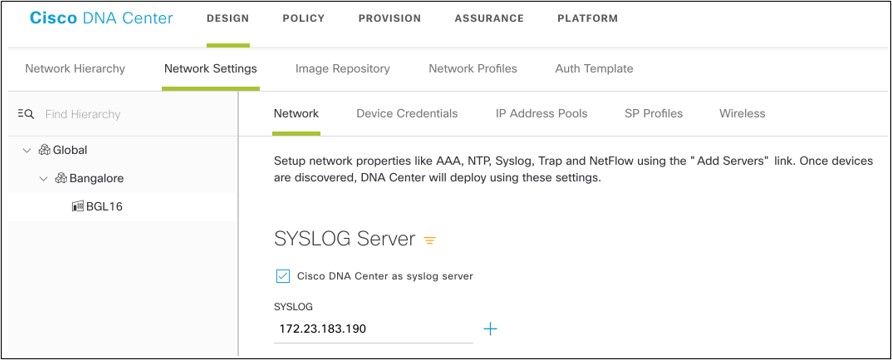
Servidor Syslog
Notas:
- Una vez configurados, todos los dispositivos asociados con ese sitio se configuran para enviar syslog con nivel crítico a CX Cloud Agent.
- Los dispositivos deben estar asociados a un sitio para habilitar el reenvío de syslog desde el dispositivo a CX Cloud Agent.
- Cuando se actualiza una configuración del servidor syslog, todos los dispositivos asociados con ese sitio se establecen automáticamente en el nivel crítico predeterminado.
Habilitar configuración de Syslog de nivel de información
Para hacer visible el nivel de información de Syslog, siga estos pasos:
- Desplácese hasta
Tools > Telemetry.
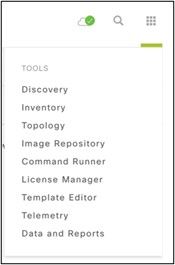
Menú Herramientas
2. Seleccione y amplíe el Site View y seleccione una dirección de la jerarquía de direcciones.
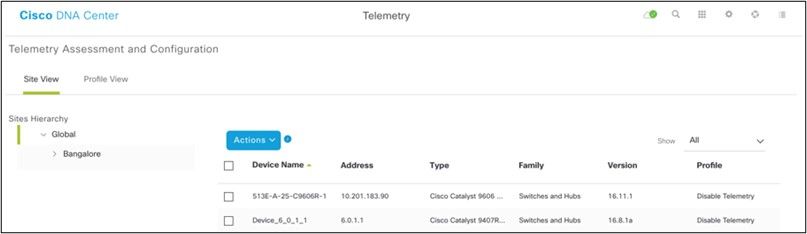
Vista del sitio
3. Seleccione el sitio necesario y seleccione todos los dispositivos mediante la Device name casilla de control.
4. En el Actions desplegable, seleccione Optimal Visibility.
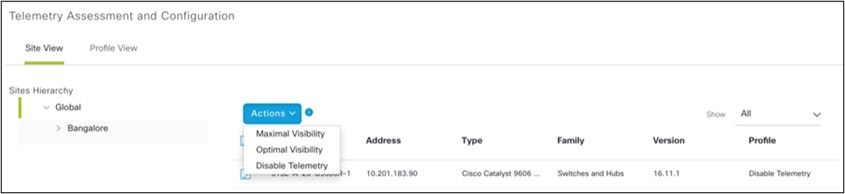
Acciones
Security
CX Cloud Agent garantiza al cliente una seguridad de extremo a extremo. La conexión entre CX Cloud y CX Cloud Agent está cifrada. Secure Socket Shell (SSH) del agente en la nube de CX admite 11 cifrados diferentes.
Seguridad Física
Implemente la imagen OVA del agente de nube CX en una empresa de servidores VMware seguros. El OVA se comparte de forma segura a través del centro de descargas de software de Cisco. La contraseña del cargador de arranque (modo de usuario único) se establece con una contraseña aleatoria única. Los usuarios deben consultar FAQ para establecer esta contraseña del cargador de arranque (modo de usuario único).
Acceso de usuario
Los usuarios de la nube de CX solo pueden obtener autenticación y acceso a las API de Cloud Agent.
Seguridad de cuentas
Durante la implementación, se crea la cuenta de usuario cxcadmin. Los usuarios se ven obligados a establecer una contraseña durante la configuración inicial. Las credenciales/usuario cxcadmin se utilizan para acceder a las API del agente en la nube CX y para conectar el dispositivo a través de SSH.
El usuario cxcadmin ha restringido el acceso con los privilegios mínimos. La contraseña cxcadmin sigue la política de seguridad y se trocea unidireccionalmente con un período de caducidad de 90 días. El usuario cxcadmin puede crear un usuario cxcroot mediante la utilidad denominada remoteaccount. El usuario cxcroot puede obtener privilegios de root. La frase de paso caduca en dos días.
Seguridad de redes:
Se puede acceder a la máquina virtual del agente en la nube CX mediante ssh con credenciales de usuario cxcadmin. Los puertos entrantes están restringidos a 22 (SSH), 514 (Syslog).
Autenticación
Autenticación basada en contraseña: el dispositivo mantiene un único usuario, "cxcadmin", que permite al usuario autenticarse y comunicarse con el agente en la nube de CX.
- Acciones privilegiadas de raíz en el dispositivo mediante ssh
el usuario cxcadmin puede crear el usuario cxcroot mediante una utilidad denominada remoteaccount. Esta utilidad muestra una contraseña cifrada RSA/ECB/PKCS1v1_5 que sólo se puede descifrar desde el portal SWIM (https://swims.cisco.com/abraxas/decrypt). Solo el personal autorizado tiene acceso a este portal. El usuario cxcroot puede obtener privilegios de root con esta contraseña descifrada. La frase de paso es válida sólo durante dos días. el usuario cxcadmin necesita volver a crear la cuenta y obtener la contraseña del portal SWIM tras el vencimiento de la contraseña.
Endurecimiento
El dispositivo CX Cloud Agent sigue los estándares de refuerzo de CIS.
Seguridad de datos
El dispositivo CX Cloud Agent no almacena información personal de los clientes.
La aplicación de credenciales del dispositivo (que se ejecuta como uno de los grupos de dispositivos) almacena las credenciales cifradas del servidor de Cisco DNA Center en una base de datos segura. Los datos recopilados de Cisco DNA Center no se almacenan de ninguna forma dentro del dispositivo. Los datos recopilados se cargan en la copia de seguridad poco después de que se complete la recopilación y los datos se depuran del agente.
Transmisión de datos
El paquete de registro contiene el certificado de dispositivo X.509 y las claves únicas necesarias para establecer una conexión segura con Iot Core. El uso de ese agente establece una conexión segura mediante MQTT sobre TLS v1.2
Registros y supervisión
Los registros no contienen ningún tipo de información confidencial. Los registros de auditoría capturan todas las acciones sensibles a la seguridad realizadas en el dispositivo CX Cloud Agent.
Resumen de seguridad
Funciones de seguridad
Descripción
Contraseña del cargador de arranque
La contraseña del cargador de arranque (modo de usuario único) se establece con una contraseña aleatoria única. El usuario debe consultar FAQ para establecer su contraseña del cargador de arranque (modo de usuario único).
Acceso de usuario
SSH:
- El acceso al dispositivo mediante el usuario cxcadmin requiere que se creen credenciales durante la instalación.
- El acceso al dispositivo mediante el usuario cxcroot requiere que el personal autorizado descifre las credenciales mediante el portal SWIM.
Cuentas de usuario
- cxcadmin: Se trata de una cuenta de usuario predeterminada creada. El usuario puede ejecutar los comandos de la aplicación Agente de nube de CX mediante cxcli y tiene los privilegios mínimos en el dispositivo. el usuario cxcroot y su contraseña cifrada se generan mediante el usuario cxcadmin
- cxcroot: cxcadmin puede crear este usuario mediante la utilidad "remoteaccount". El usuario puede obtener privilegios de root con esta cuenta.
cxcadmin password policy
- La contraseña se codifica en un solo sentido mediante SHA-256 y se almacena de forma segura.
- Un mínimo de ocho (8) caracteres que contengan tres de estas categorías: mayúsculas, minúsculas, números y caracteres especiales
cxcroot password policy
- La contraseña de cxcroot está cifrada como RSA/ECB/PKCS1v1_5.
- La frase de contraseña generada debe descifrarse en el portal SWIM.
- El usuario cxcroot y la contraseña son válidos durante un máximo de dos días y se pueden regenerar usando cxcadmin user.
ssh login password policy
- Un mínimo de ocho (8) caracteres que contengan tres de estas categorías: mayúsculas, minúsculas, números y caracteres especiales.
- 5 intentos de inicio de sesión fallidos bloquearán la caja durante 30 minutos. La contraseña caduca en 90 días.
Puertos
Puertos entrantes abiertos: 514 (Syslog) y 22 (SSH)
Seguridad de datos
No se almacena información del cliente.
No hay datos del dispositivo almacenados.
Credenciales de servidor de Cisco DNA Center cifradas y almacenadas en la base de datos.
Preguntas Frecuentes
CX Cloud Agent
Implementación
P: Con la opción "Reinstalar", ¿puede el usuario implementar el nuevo Cloud Agent con una nueva dirección IP?
A - Sí
P - ¿Cuáles son los formatos de archivo disponibles para la instalación?
A - OVA y VHD
P: ¿En qué entorno se puede implementar el instalador?
A - ÓVULOS
VMWare ESXi versión 5.5 o posterior
Oracle Virtual Box 5.2.30 o posterior
VHD
Windows Hypervisor 2012 a 2016
P - ¿Puede CX Cloud Agent detectar la dirección IP en un entorno DHCP?
R - Sí, en el caso de un entorno DHCP, se tiene cuidado con la asignación de la dirección IP durante la configuración IP. Sin embargo, no se admite el cambio de dirección IP esperado para el agente en la nube de CX en ningún momento futuro. Además, se recomienda que el cliente reserve la IP para el Cloud Agent en su entorno DHCP.
P: ¿Es el agente en la nube de CX compatible con la configuración de IPv4 e IPv6?
R: No, solo se admite IPV4.
P: ¿Se valida la dirección IP durante la configuración IP?
R: Sí, se validará la sintaxis de la dirección IP y la asignación de direcciones IP duplicadas.
P: ¿Cuál es el tiempo aproximado que se tarda en la implementación de OVA y la configuración IP?
R: La implementación de OVA depende de la velocidad de la red para copiar los datos. La configuración IP tarda aproximadamente de 8 a 10 minutos, lo que incluye la creación de Kubernetes y contenedores.
P: ¿Existe alguna limitación con respecto a cualquier tipo de hardware?
R: La máquina host en la que se implementa OVA debe cumplir los requisitos proporcionados como parte de la configuración del portal CX. El agente en la nube CX se prueba con VMware/Virtual Box en un hardware con procesadores Intel Xeon E5 con una relación vCPU/CPU de 2:1. Si se utiliza una CPU de procesador menos potente o una proporción mayor, el rendimiento puede disminuir.
P - ¿Podemos generar el código de emparejamiento en cualquier momento?
R - No, el código de emparejamiento solo se puede generar si el Cloud Agent no está registrado.
P: ¿Cuáles son los requisitos de ancho de banda entre los DNAC (para hasta 10 clústeres o 20 no clústeres) y el agente?
R: El ancho de banda no es una restricción cuando el agente y DNAC se encuentran en la misma red LAN/WAN en el entorno del cliente. El ancho de banda de red mínimo requerido es de 2,7 Mbits/seg para las colecciones de inventario de 5000 dispositivos +13000 Puntos de acceso para una conexión de agente a DNAC. Si se recopilan registros del sistema para obtener información de nivel 2, el ancho de banda mínimo necesario es de 3,5 Mbits/seg. para cubrir 5000 dispositivos +13000 puntos de acceso para inventario, 5000 dispositivos registros del sistema y 2000 dispositivos para análisis; todos se ejecutan en paralelo desde el agente.
Versiones y parches
P. - ¿Cuáles son los diferentes tipos de versiones que aparecen en la lista para la actualización de CX Cloud Agent?
R: Aquí se muestra el conjunto de versiones lanzadas de CX Cloud Agent que se enumeran a continuación:
- A.x.0 (donde x es la última versión de la función principal de producción, por ejemplo:1.3.0)
- A.x.y (donde A.x.0 es obligatorio y debe iniciarse una actualización incremental, x es la última versión de la función principal de producción e y es la última revisión de actualización activa, por ejemplo: 1.3.1).
- A.x.y-z (donde A.x.0 es obligatorio y debe iniciarse una actualización incremental, x es la última versión de la función principal de producción, e y es la última revisión de actualización activa, y z es la corrección instantánea durante un período de tiempo muy corto, por ejemplo: 1.3.1-1)
donde A es una versión a largo plazo distribuida en un período de 3 a 5 años.
P: ¿Dónde se encuentra la última versión de CX Cloud Agent y cómo actualizar la versión existente de CX Cloud Agent?
A - Vaya a Admin Settings > Data Sources. Haga clic en la View Update y siga las instrucciones que aparecen en la pantalla.
Autenticación y configuración de proxy
P: ¿Cuál es el usuario predeterminado de la aplicación CX Cloud Agent?
A - cxcadmin
P: ¿Cómo se establece la contraseña para el usuario predeterminado?
R: La contraseña se establece durante la configuración de la red.
P - ¿Hay alguna opción disponible para restablecer la contraseña después del Día-0?
R - El agente no proporciona ninguna opción específica para restablecer la contraseña, pero puede utilizar los comandos de linux para restablecer la contraseña de cxcadmin.
P: ¿Cuáles son las políticas de contraseñas para configurar CX Cloud Agent?
R: Las políticas de contraseñas son:
- Antigüedad máxima (longitud) de la contraseña establecida en 90 días
- Antigüedad mínima (longitud) de la contraseña establecida en 8
- La longitud máxima de la contraseña es de 127 caracteres.
- Se debe incluir al menos una mayúscula y una minúscula.
- Debe contener al menos un carácter especial (por ejemplo, !$%^&*()_+|~-=\`{}[]:";'<>?,/).
- Estos caracteres no están permitidos
- Caracteres especiales de 8 bits (por ejemplo, \£, √Å √´, √¥, √ë,, √ü)
- Espacios
- La contraseña no debe ser la última de las 10 contraseñas utilizadas recientemente.
- No debe contener expresiones regulares, p. ej.
- No debe contener estas palabras ni sus derivados: cisco, sanjose y sanfran
P - ¿Cómo establecer la contraseña de Grub?
R - Para establecer la contraseña de Grub, siga estos pasos:
- Ejecute ssh como cxcroot y proporcione el token [Póngase en contacto con el equipo de soporte técnico para obtener el token cxcroot]
- Ejecute sudo su, proporcione el mismo token
- Ejecute el comando grub-mkpasswd-pbkdf2 y establezca la contraseña de GRUB. Se imprimirá el hash de la contraseña proporcionada, copie el contenido.
- vi al archivo /etc/grub.d/00_header. Navegue hasta el final del archivo y reemplace la salida hash seguida por el contenido password_pbkdf2 root ***** con el hash obtenido para la contraseña que obtuvo en el paso 3
- Guarde el archivo con el comando :wq!
- Ejecute el comando update-grub
P: ¿Cuál es el período de caducidad de la contraseña de cxcadmin?
R: La contraseña caducará en 90 días.
P - ¿El sistema inhabilita la cuenta después de intentos consecutivos de inicio de sesión fallidos?
R - Sí, la cuenta se inhabilita después de 5 intentos consecutivos fallidos. El periodo de bloqueo es de 30 minutos.
P - ¿Cómo se genera la frase de contraseña?
R: Realice estos pasos:
- Ejecute ssh e inicie sesión como usuario cxcadmin
- Ejecute el comando remoteaccount cleanup -f
- Ejecute el comando remoteaccount create
P - ¿El host proxy soporta el nombre de host y la IP?
R: Sí, pero para utilizar el nombre de host, el usuario debe proporcionar la IP DNS durante la configuración de la red.
SSH de Secure Shell
P - ¿Cuáles son los cifrados soportados por el shell ssh?
A: chacha20-poly1305@openssh.com, aes256-gcm@openssh.com, aes128-gcm@openssh.com, aes256-ctr, aes192-ctr, aes128-ctr
P - ¿Cómo iniciar sesión en la consola?
R: Siga los pasos para iniciar sesión:
- Inicie sesión como usuario cxcadmin.
- Proporcione la contraseña cxcadmin.
P - ¿Están registrados los logins SSH?
R - Sí, se registran como parte de la carpeta var/logs/audit/audit.log.
P - ¿Cuál es el tiempo de espera de la sesión inactiva?
R: El tiempo de espera de la sesión SSH se produce si el Cloud Agent está inactivo durante cinco (5) minutos.
Puertos y servicios
P: ¿Cuáles son los puertos que se mantienen abiertos de forma predeterminada en el agente en la nube de CX?
R: Estos puertos están disponibles:
Outbound port: el agente en la nube CX implementado puede conectarse al backend de Cisco como se indica en la tabla del puerto HTTPS 443 o a través de un proxy para enviar datos a Cisco. El agente en la nube CX implementado puede conectarse a Cisco DNA Center en el puerto HTTPS 443.
.
AMÉRICA
EMEA
Asia Pacífico, Japón y China
cloudsso.cisco.com
cloudsso.cisco.com
cloudsso.cisco.com
api-cx.cisco.com
api-cx.cisco.com
api-cx.cisco.com
agent.us.csco.cloud
agent.emea.cisco.cloud
agent.apjc.cisco.cloud
ng.acs.agent.us.csco.cloud
ng.acs.agent.emea.cisco.cloud
ng.acs.agent.apjc.cisco.cloud
Nota: además de los dominios enumerados, cuando los clientes de EMEA o APJC reinstalen el Cloud Agent, se debe permitir el dominio agent.us.csco.cloud en el firewall del cliente.
El dominio agent.us.csco.cloud ya no es necesario después de una reinstalación correcta.
Nota: Asegúrese de que se permita el tráfico de retorno en el puerto 443.
Inbound port: para la gestión local de CX Cloud Agent, se debe poder acceder a 514 (Syslog) y 22 (ssh). El cliente debe permitir que el puerto 443 de su firewall reciba datos de CX Cloud.
Conexión del agente en la nube CX con Cisco DNA Center
P. - ¿Cuál es el propósito y la relación de Cisco DNA Center con CX Cloud Agent o?
R: Cisco DNA Center es el agente en la nube que gestiona los dispositivos de red de las instalaciones del cliente. CX Cloud Agent recopila la información de inventario de los dispositivos desde el Cisco DNA Center configurado y carga la información de inventario que está disponible como "Vista de recursos" en CX Cloud.
P: ¿Dónde puede el usuario proporcionar los detalles de Cisco DNA Center sobre el agente en la nube de CX?
R - Durante la configuración del Día 0 - Agente en la nube CX, el usuario puede agregar los detalles de Cisco DNA Center desde el portal en la nube CX. Además, durante las operaciones del día N, los usuarios pueden añadir centros de ADN adicionales desde Admin Settings > Data source.
P - ¿Cuántos Cisco DNA Centers se pueden añadir?
R: 10 clústeres de Cisco DNAC o 20 clústeres que no sean de DNAC.
P: ¿Qué función puede desempeñar el usuario del Cisco DNA Center?
R: La función de usuario puede ser admin o observer.
P - ¿Cómo reflejar las modificaciones en el agente CX debido a los cambios en las credenciales del centro DNA conectado?
R: Ejecute estos comandos desde la consola de CX Cloud Agent:
cxcli agent modifyController
Póngase en contacto con el soporte técnico para cualquier problema durante la actualización de credenciales de DNAC.
P: ¿Cómo se almacenan los datos de Cisco DNA Center en CX Cloud Agent?
R: Las credenciales de Cisco DNA Center se cifran mediante AES-256 y se almacenan en la base de datos de CX Cloud Agent. La base de datos de agentes en la nube de CX está protegida con una ID de usuario y una contraseña seguras.
P: ¿Qué tipo de cifrado se utilizará al acceder a la API de Cisco DNA Center desde CX Cloud Agent?
R - HTTPS sobre TLS 1.2 se utiliza para la comunicación entre Cisco DNA Center y CX Cloud Agent.
P - ¿Cuáles son las operaciones realizadas por CX Cloud Agent en el Cisco DNA Center Cloud Agent integrado?
R - El agente en la nube de CX recopila los datos que Cisco DNA Center posee sobre los dispositivos de red y utiliza la interfaz de ejecución de comandos de Cisco DNA Center para comunicarse con los dispositivos finales y ejecutar los comandos CLI (comando show). No se ejecutan comandos de cambio de configuración
P: ¿Qué datos predeterminados se recopilan de Cisco DNA Center y se cargan en el back-end?
R-
- Entidad de red
- Módulos
- show version
- Config
- Información de imagen del dispositivo
- Etiquetas
P: ¿Qué datos adicionales se recopilan de Cisco DNA Center y se cargan en el back-end de Cisco?
R - Obtienes toda la información aquí.
P: ¿Cómo se cargan los datos de inventario en el back-end?
R - El agente de nube CX carga los datos a través del protocolo TLS 1.2 en el servidor backend de Cisco.
P - ¿Cuál es la frecuencia de carga de inventario?
R: La recopilación se activa según la programación definida por el usuario y se carga en el servidor de Cisco.
P: ¿Puede el usuario volver a programar el inventario?
R: Sí, hay una opción disponible para modificar la información de programación de Admin Settings> Data Sources.
P: ¿Cuándo se agota el tiempo de espera de la conexión entre Cisco DNA Center y Cloud Agent?
A - Los tiempos de espera se clasifican de la siguiente manera:
- Para la conexión inicial, el tiempo de espera es de 300 segundos como máximo. Si no se establece la conexión entre Cisco DNA Center y Cloud Agent en un máximo de 5 minutos, la conexión finaliza.
- Para actualizaciones recurrentes, típicas o periódicas: el tiempo de espera de respuesta es de 1800 segundos. Si no se recibe la respuesta o no se puede leer en 30 minutos, la conexión finaliza.
Análisis de diagnóstico de CX Cloud Agent utilizado
P - ¿Cuáles son los comandos ejecutados en el dispositivo para escanear?
R: Los comandos que deben ejecutarse en el dispositivo para el análisis se determinan dinámicamente durante el proceso de análisis. El conjunto de comandos puede cambiar con el tiempo, incluso para el mismo dispositivo (y que no esté bajo el control del Análisis de diagnóstico).
P: ¿Dónde se almacenan y se crean perfiles de los resultados del análisis?
R: Los resultados escaneados se almacenan y perfilan en el backend de Cisco.
P - ¿Los duplicados (por nombre de host o IP) en el Centro de ADN de Cisco, se agregan al Análisis de diagnóstico cuando el origen del Centro de ADN de Cisco está conectado?
R: No, los duplicados se filtrarán y solo se extraerán los dispositivos únicos.
P - ¿Qué sucede cuando falla uno de los escaneos de comando?
R: El análisis del dispositivo se detendrá por completo y se marcará como fallido.
Registros del sistema de agentes en la nube CX
P: ¿Qué información de estado se envía a la nube de CX?
R: Registros de aplicaciones, estado de Pod, detalles de Cisco DNA Center, registros de auditoría, detalles del sistema y detalles del hardware.
P: ¿Qué detalles del sistema y del hardware se recopilan?
A - Ejemplo de salida:
detalles_del_sistema":{
"os_details":{
"containerRuntimeVersion":"docker://19.3.12",
"kernelVersion":"5.4.0-47-generic",
"kubeProxyVersion":"v1.15.12",
"kubeletVersion":"v1.15.12",
"machineID":"81edd7df1c1145e7bcc1ab4fe778615f",
"operatingSystem":"linux",
"osImage":"Ubuntu 20.04.1 LTS",
"systemUUID":"42002151-4131-2ad8-4443-8682911bdadb"
},
"hardware_details":{
"total_cpu":"8",
"cpu_utilization":"12.5%",
"total_memory":"16007MB",
"free_memory":"994 MB",
"hdd_size":"214G",
"free_hdd_size":"202G"
}
}
}
P - ¿Cómo se envían los datos de estado al backend?
R: Con CX Cloud Agent, el servicio de mantenimiento transfiere los datos al back-end de Cisco.
P: ¿Cuál es la política de retención de registros de datos de estado del agente en la nube de CX en el back-end?
R: La política de retención de datos de estado del agente en la nube de CX en el servidor es de 120 días.
P - ¿Cuáles son los tipos de cargas disponibles?
A - Tres tipos de cargas disponibles,
- Carga del inventario
- Carga de Syslog
- Carga de estado del agente: 3 cosas como parte de la carga de estado
- Estado de los servicios: cada 5 minutos
- Podlog: cada 1 hora
- Registro de auditoría: cada 1 hora
Resolución de problemas
Problema: no se puede acceder a la dirección IP configurada.
Solución: ejecute ssh utilizando la IP configurada. Si se agota el tiempo de espera de la conexión, la razón posible es una configuración incorrecta de IP. En este caso, reinstale configurando una dirección IP válida. Esto se puede hacer a través del portal con la opción de reinstalación proporcionada en la Admin Setting página.
Problema: ¿cómo se comprueba si los servicios están en funcionamiento después del registro?
Solución: ejecute el comando que se muestra aquí y verifique si las vainas están en funcionamiento.
- ssh a la IP configurada como cxcadmin.
- Proporcione la contraseña.
- Ejecute el comando kubectl get pods.
Las vainas pueden estar en cualquier estado, como en ejecución, Inicializando o Creación de contenedor, pero después de 20 minutos, las vainas deben estar en estado de ejecución.
Si el estado es no está en ejecución o Inicializando POD, verifique la descripción del POD con el comando que se muestra aquí
kubectl describe pod <podname>
El resultado tendrá la información sobre el estado del grupo de dispositivos.
Problema: ¿Cómo verificar si el interceptor SSL está inhabilitado en el proxy del cliente?
Solución: ejecute el comando curl que se muestra aquí para verificar la sección del certificado del servidor. La respuesta tiene los detalles del certificado del servidor web concsoweb.
curl -v —header 'Autorización: básica xxxxxx' https://concsoweb-prd.cisco.com/
* Certificado de servidor:
* subject: C=US; ST=California; L=San José; O=Cisco Systems, Inc.; CN=concsoweb-prd.cisco.com
* fecha de inicio: 16 de febrero 11:55:11 2021 GMT
* fecha de caducidad: 16 de febrero 12:05:00 2022 GMT
* subjectAltName: el host "concsoweb-prd.cisco.com" coincidió con "concsoweb-prd.cisco.com" de cert
* emisor: C=US; O=HydrantID (Avalanche Cloud Corporation); CN=HydrantID SSL, CA G3
* Certificado SSL verificado de acuerdo.
> GET / HTTP/1.1
Problema: los comandos kubectl fallaron y muestra el error como "La conexión al servidor X.X.X.X:6443 fue rechazada - ¿especificó el host o puerto correcto?"
Solución:
- Compruebe la disponibilidad de los recursos. [ejemplo: CPU, Memoria]
- Espere a que se inicie el servicio Kubernetes
Problema: cómo obtener los detalles de la falla de recolección para un comando/dispositivo
Solución:
- Ejecute
kubectl get pods y obtenga el nombre del grupo de dispositivos de recopilación.
- Ejecute
kubectl logs <collectionPodName> para obtener los detalles específicos del comando/dispositivo.
Problema: el comando kubectl no funciona con el error "[authentication.go:64] No se puede autenticar la solicitud debido a un error: [x509: el certificado ha caducado o aún no es válido, x509: el certificado ha caducado o aún no es válido]"
Solución:Ejecute los comandos que se muestran aquí como usuario cxcroot
rm /var/lib/rancher/k3s/server/tls/dynamic-cert.json
systemctl restart k3s
kubectl —insecure-skip-tls-verify=true delete secret -n kube-system k3s-serve
systemctl restart k3s
Respuestas de fallos de recopilación
La causa de la falla de recolección puede ser cualquier restricción o problema que se observe con el controlador o los dispositivos agregados presentes en el controlador.
La tabla que se muestra aquí tiene el fragmento de error para los casos prácticos vistos en el microservicio de recopilación durante el proceso de recopilación.
caso de uso
Fragmento de registro en microservicio de recopilación
Si el dispositivo solicitado no se encuentra en Cisco DNA Center
{
"command": "show version",
"status": "Failed",
"commandResponse": "",
"errorMessage": " No device found with id 02eb08be-b13f-4d25-9d63-eaf4e882f71a "
}
Si el dispositivo solicitado no es accesible desde Cisco DNA Center
{
"command": "show version",
"status": "Failed",
"commandResponse": "",
"errorMessage": "Error occurred while executing command: show version\nError connecting to device [Host: 172.21.137.221:22]No route to host : No route to host "
}
Si el dispositivo solicitado no es accesible desde Cisco DNA Center
{
"command": "show version",
"status": "Failed",
"commandResponse": "",
"errorMessage": "Error occured while executing command : show version\nError connecting to device [Host: X.X.X.X]Connection timed out: /X.X.X.X:22 : Connection timed out: /X.X.X.X:22"
}
Si el comando solicitado no está disponible en el dispositivo
{
"command": "show run-config",
"status": "Success",
"commandResponse": " Error occured while executing command : show run-config\n\nshow run-config\n ^\n% Invalid input detected at \u0027^\u0027 marker.\n\nXXCT5760#",
"errorMessage": ""
}
Si el dispositivo solicitado no tiene SSHv2 y Cisco DNA Center intenta conectar el dispositivo con SSHv2
{
"command": "show version",
"status": "Failed",
"commandResponse": "",
"errorMessage": "Error occured while executing command : show version\nSSH2 channel closed : Remote party uses incompatible protocol, it is not SSH-2 compatible."
}
Si el comando está deshabilitado en el microservicio de recopilación
{
"command": "config paging disable",
"status": "Command_Disabled",
"commandResponse": "Command collection is disabled",
"errorMessage": ""
}
Si el Command Runner Task falló y la URL de la tarea no es devuelta por Cisco DNA Center
{
"command": "show version",
"status": "Failed",
"commandResponse": "",
"errorMessage": "The command runner task failed for device %s. Task URL is empty."
}
Si la tarea Command Runner no se pudo crear en el centro de DNA de Cisco
{
"command": "show version",
"status": "Failed",
"commandResponse": "",
"errorMessage": "The command runner task failed for device %s, RequestURL: %s. No task details."
}
Si el microservicio de recopilación no recibe respuesta para una solicitud de Command Runner de Cisco DNA Center
{
"command": "show version",
"status": "Failed",
"commandResponse": "",
"errorMessage": "The command runner task failed for device %s, RequestURL: %s."
}
Si Cisco DNA Center no está completando la tarea dentro del tiempo de espera configurado (5 minutos por comando en el microservicio de recopilación)
{
"command": "show version",
"status": "Failed",
"commandResponse": "",
"errorMessage": "Operation Timedout. The command runner task failed for device %s, RequestURL: %s. No progress details."
}
Si la tarea Command Runner Task falló y el ID de archivo está vacío para la tarea enviada por Cisco DNA Center
{
"command": "show version",
"status": "Failed",
"commandResponse": "",
"errorMessage": "The command runner task failed for device %s, RequestURL: %s. File id is empty."
}
Si la tarea Command Runner ha fallado y Cisco DNA Center no devuelve la etiqueta de ID de archivo
{
"command": "show version",
"status": "Failed",
"commandResponse": "",
"errorMessage": "The command runner task failed for device %s, RequestURL: %s. No file id details."
}
Si el dispositivo no es apto para la ejecución del ejecutor de comandos
{
"command": "config paging disable",
"status": "Failed",
"commandResponse": "",
"errorMessage": "Requested devices are not in inventory,try with other devices available in inventory"
}
Si el ejecutor de comandos está deshabilitado para el usuario
{
"command": "show version",
"status": "Failed",
"commandResponse": "",
"errorMessage": "{\"message\":\"Role does not have valid permissions to access the API\"}\n"
}
Respuestas de error de análisis de diagnóstico
El fallo del análisis y la causa pueden provenir de cualquiera de los componentes enumerados
Cuando el usuario inicia una exploración desde el portal, ocasionalmente se muestra como "error: error interno del servidor"
La causa del problema puede ser cualquiera de los componentes enumerados
- Punto de control
- Gateway de datos de red
- Conector
- Análisis de diagnóstico
- CX Cloud Agent Microservice [administrador de dispositivos, recopilación]
- Cisco DNA Center
- APIX
- Mashería
- Ping Access
- BANCO DE HIERRO
- IRONBANK GW
- Big Data Broker (BDB)
Para ver los registros:
- Inicie sesión en la consola de CX Cloud Agent
- ssh a cxcadmin y proporcione la contraseña
- Ejecutar
kubectl get pods
- Obtenga el nombre de la recopilación, el conector y la facilidad de mantenimiento del grupo de dispositivos.
- Para comprobar los registros de microservicios de recopilación, conector y mantenimiento
- Ejecutar
kubectl logs <collectionpodname>
- Ejecutar
kubectl logs <connector> - Ejecutar
kubectl logs <servicability>
La tabla que se muestra aquí muestra el fragmento de error que se ve en los registros de microservicio de recopilación y microservicio de mantenimiento que se produce debido a problemas o restricciones con los componentes.
Caso de uso
Fragmento de registro en microservicio de recopilación
El dispositivo puede ser accesible y compatible, pero los comandos que se ejecutan en ese dispositivo se enumeran en bloques en el microservicio de recopilación
{
"command": "config paging disable",
"status": "Command_Disabled",
"commandResponse": "Command collection is disabled",
}
Si el dispositivo que se intenta analizar no está disponible.
Se produce en un escenario, cuando hay un problema de sincronización entre los componentes, como el portal, la exploración de diagnóstico, el componente CX y Cisco DNA Center
No device found with id 02eb08be-b13f-4d25-9d63-eaf4e882f71a
Si el dispositivo que se intenta escanear está ocupado, (en un escenario) en el que el mismo dispositivo ha sido parte de otro trabajo y no se manejan solicitudes paralelas desde Cisco DNA Center para el dispositivo.
All requested devices are already being queried by command runner in another session. Please try other devices".
Si el dispositivo no es compatible con el análisis
Requested devices are not in inventory, try with other devices available in inventory
Si el dispositivo que se ha intentado escanear no está accesible
"Error occurred while executing command: show udi\nError connecting to device [Host: x.x.x.x:22] No route to host : No route to host
Si no se puede acceder a Cisco DNA Center desde el microservicio Cloud Agent o Collection del Cloud Agent no está recibiendo respuesta para una solicitud de Command Runner de Cisco DNA Center
{
"command": "show version",
"status": "Failed",
"commandResponse": "",
"errorMessage": "The command runner task failed for device %s, RequestURL: %s."
}
caso de uso
Fragmento de registro en el microservicio Agente de punto de control
Si la solicitud de análisis tiene detalles de programación que faltan
Failed to execute request
{"message":"23502: null value in column \"schedule\" violates not-null constraint"}
Si la solicitud de análisis tiene detalles del dispositivo que faltan
Failed to create scan policy. No valid devices in the request
Si la conexión entre el CPA y la conectividad está inactiva
Failed to execute request.
Si el dispositivo para análisis solicitado no está disponible en Análisis de diagnóstico
Failed to submit the request to scan. Reason = {\"message\":\"Device with Hostname=x.x.x.x' was not found\"}
Historial de revisiones
| Revisión | Fecha de publicación | Comentarios |
|---|---|---|
7.0 |
22-Mar-2022 |
Versión 2.0 |
6.0 |
21-Oct-2021 |
Actualizaciones menores |
5.0 |
08-Oct-2021 |
Actualizaciones de formato secundarias |
4.0 |
08-Oct-2021 |
Actualizaciones de formato secundarias. |
3.0 |
28-Sep-2021 |
Formato menor |
2.0 |
22-Sep-2021 |
Versión inicial |
1.0 |
05-Aug-2021 |
Versión inicial |
Con la colaboración de ingenieros de Cisco
Contacte a Cisco
- Abrir un caso de soporte

- (Requiere un Cisco Service Contract)
 Comentarios
Comentarios